Устранение неисправностей
Цветной принтер Phaser 6000/6010
Руководство пользователя
41
Коды ошибок для принтера Phaser 6000
Когда на принтере возникает ошибка, начинает светиться или мигать светоиндикатор
ошибки. Когда включается светоиндикатор ошибки, начинает светиться одна или несколько
пиктограмм, указывая неисправность. Мигание индикатора ошибки означает, что из-за
ошибки принтер не работает. Для устранения ошибки требуется перезагрузка или ремонт
принтера. Если светоиндикатор ошибки горит постоянным светом, либо светятся или
мигают пиктограммы, значит требуется вмешательство пользователя. В следующей
таблице содержатся пиктограммы для ошибок или указание необходимых действий.
Если пиктограмма крупная, значит она светится постоянным светом.
Если пиктограмма мелкая и с лучами, значит она мигает.
Ошибки и меры по устранению
Код ошибки
Низкий уровень тонера (C, M, Y или K). Закажите тонер указанного
цвета. Принтер может печатать.
Предупреждение по тонеру. Замените тонер-картридж, если это
необходимо. Тонер закончился или картридж неисправен.
Нет тонера или ошибка микросхемы CRUM картриджа.
Переустановите тонер-картридж. Убедитесь, что тонер
соответствует принтеру.
Закройте заднюю крышку. Если задняя крышка закрыта, см. раздел
Дополнительные коды ошибок для принтера Phaser 6000
на стр. 42.
Принтер в ожидании печати второй стороны при выполнении работы
двусторонней печати в ручном режиме. Не меняя ориентацию листов,
переложите бумагу из выходного лотка во входной и нажмите
кнопку OK.
•
Лоток для бумаги пуст. Загрузите бумагу.
•
Несоответствие размера бумаги. В лотке бумага неподходящего
размера. Загрузите бумаги соответствующего размера.
•
Застревание бумаги. Извлеките застрявшую бумагу из лотка.
Застревание бумаги. Откройте заднюю крышку и извлеките
застрявшую бумагу. Проверьте, не осталось ли в лотке
обрывков бумаги.
Устранение неисправностей
Цветной принтер Phaser 6000/6010
Руководство пользователя
41
мигают пиктограммы, значит требуется вмешательство пользователя. В следующей
таблице содержатся пиктограммы для ошибок или указание необходимых действий.
Если пиктограмма крупная, значит она светится постоянным светом.
Если пиктограмма мелкая и с лучами, значит она мигает.
Дополнительные коды ошибок для принтера Phaser 6000
Когда на принтере возникает ошибка, включается светоиндикатор ошибки. Когда
включается светоиндикатор ошибки, начинает светиться или мигать другой индикатор,
указывая характер неисправности. Если при включении светоиндикатора ошибки никакой
другой индикатор не включился, закройте заднюю крышку. Если задняя крышка закрыта,
нажмите кнопку OK и удерживайте более 3 секунд. Проверьте, не включилась ли группа
дополнительных светоиндикаторов. Группа дополнительных светоиндикаторов включается
примерно на 3 секунды, затем горит только светоиндикатор ошибки. Нажимайте кнопку OK,
Ошибки и меры по устранению
Код ошибки
Низкий уровень тонера (C, M, Y или K). Закажите тонер указанного
цвета. Принтер может печатать.
Предупреждение по тонеру. Замените тонер-картридж, если это
необходимо. Тонер закончился или картридж неисправен.
Нет тонера или ошибка микросхемы CRUM картриджа.
Переустановите тонер-картридж. Убедитесь, что тонер соответствует
принтеру.
Закройте заднюю крышку. Если задняя крышка закрыта, см. раздел
Дополнительные коды ошибок для принтера Phaser 6000
на стр. 41.
Принтер в ожидании печати второй стороны при выполнении работы
двусторонней печати в ручном режиме. Не меняя ориентацию листов,
переложите бумагу из выходного лотка во входной и нажмите
кнопку OK.
•
Лоток для бумаги пуст. Загрузите бумагу.
•
•
Застревание бумаги. Извлеките застрявшую бумагу из лотка.
Застревание бумаги. Откройте заднюю крышку и извлеките
застрявшую бумагу. Проверьте, не осталось ли в лотке обрывков
бумаги.
Устранение неисправностей
Цветной принтер Phaser 6000/6010
Руководство пользователя
41
Коды ошибок для принтера Phaser 6000
Когда на принтере возникает ошибка, начинает светиться или мигать светоиндикатор
ошибки. Когда включается светоиндикатор ошибки, начинает светиться одна или несколько
пиктограмм, указывая неисправность. Мигание индикатора ошибки означает, что из-за
ошибки принтер не работает. Для устранения ошибки требуется перезагрузка или ремонт
принтера. Если светоиндикатор ошибки горит постоянным светом, либо светятся или
мигают пиктограммы, значит требуется вмешательство пользователя. В следующей
таблице содержатся пиктограммы для ошибок или указание необходимых действий.
Если пиктограмма крупная, значит она светится постоянным светом.
Если пиктограмма мелкая и с лучами, значит она мигает.
Ошибки и меры по устранению
Код ошибки
Низкий уровень тонера (C, M, Y или K). Закажите тонер указанного
цвета. Принтер может печатать.
Предупреждение по тонеру. Замените тонер-картридж, если это
необходимо. Тонер закончился или картридж неисправен.
Нет тонера или ошибка микросхемы CRUM картриджа.
Переустановите тонер-картридж. Убедитесь, что тонер
соответствует принтеру.
Закройте заднюю крышку. Если задняя крышка закрыта, см. раздел
Дополнительные коды ошибок для принтера Phaser 6000
на стр. 42.
Принтер в ожидании печати второй стороны при выполнении работы
двусторонней печати в ручном режиме. Не меняя ориентацию листов,
переложите бумагу из выходного лотка во входной и нажмите
кнопку OK.
•
Лоток для бумаги пуст. Загрузите бумагу.
•
Несоответствие размера бумаги. В лотке бумага неподходящего
размера. Загрузите бумаги соответствующего размера.
•
Застревание бумаги. Извлеките застрявшую бумагу из лотка.
Застревание бумаги. Откройте заднюю крышку и извлеките
застрявшую бумагу. Проверьте, не осталось ли в лотке
обрывков бумаги.

Как подключить старый принтер к Windows 10?

заправка и замена чипов на принтере Xerox WorkCentre 6015

Xerox Phaser 6000 6010 Printer Review by Printerbase

Unboxing Xerox Phaser 6000

Xerox Phaser 6000 картриджи не работают

Xerox PHASER 6000 broken reader pin replacement

Xerox Phaser 6000 Disassembly Fail
Устранение неисправностей
Цветной принтер Phaser 6000/6010
Руководство пользователя
41
Коды ошибок для принтера Phaser 6000
Когда на принтере возникает ошибка, начинает светиться или мигать светоиндикатор
ошибки. Когда включается светоиндикатор ошибки, начинает светиться одна или несколько
пиктограмм, указывая неисправность. Мигание индикатора ошибки означает, что из-за
ошибки принтер не работает. Для устранения ошибки требуется перезагрузка или ремонт
принтера. Если светоиндикатор ошибки горит постоянным светом, либо светятся или
мигают пиктограммы, значит требуется вмешательство пользователя. В следующей
таблице содержатся пиктограммы для ошибок или указание необходимых действий.
Если пиктограмма крупная, значит она светится постоянным светом.
Если пиктограмма мелкая и с лучами, значит она мигает.
Ошибки и меры по устранению
Код ошибки
Низкий уровень тонера (C, M, Y или K). Закажите тонер указанного
цвета. Принтер может печатать.
Предупреждение по тонеру. Замените тонер-картридж, если это
необходимо. Тонер закончился или картридж неисправен.
Нет тонера или ошибка микросхемы CRUM картриджа.
Переустановите тонер-картридж. Убедитесь, что тонер
соответствует принтеру.
Закройте заднюю крышку. Если задняя крышка закрыта, см. раздел
Дополнительные коды ошибок для принтера Phaser 6000
на стр. 42.
Принтер в ожидании печати второй стороны при выполнении работы
двусторонней печати в ручном режиме. Не меняя ориентацию листов,
переложите бумагу из выходного лотка во входной и нажмите
кнопку OK.
•
Лоток для бумаги пуст. Загрузите бумагу.
•
Несоответствие размера бумаги. В лотке бумага неподходящего
размера. Загрузите бумаги соответствующего размера.
•
Застревание бумаги. Извлеките застрявшую бумагу из лотка.
Застревание бумаги. Откройте заднюю крышку и извлеките
застрявшую бумагу. Проверьте, не осталось ли в лотке
обрывков бумаги.
Устранение неисправностей
Цветной принтер Phaser 6000/6010
Руководство пользователя
42
Дополнительные коды ошибок для принтера Phaser 6000
Когда на принтере возникает ошибка, включается светоиндикатор ошибки. Когда
включается светоиндикатор ошибки, начинает светиться или мигать другой индикатор,
указывая характер неисправности. Если при включении светоиндикатора ошибки никакой
другой индикатор не включился, закройте заднюю крышку. Если задняя крышка закрыта,
нажмите кнопку OK и удерживайте более 3 секунд. Проверьте, не включилась ли группа
дополнительных светоиндикаторов. Группа дополнительных светоиндикаторов включается
примерно на 3 секунды, затем горит только светоиндикатор ошибки. Нажимайте кнопку OK,
пока не проверите включение всей группы светоиндикаторов. Пользуясь следующей
таблицей, можно определить код ошибки по группе светоиндикаторов.
Выполните чистку датчика плотности цветного тонера.
Переполнение памяти. Разделите работу печати на несколько файлов.
Ошибка PDL. Убедитесь, что используется драйвер принтера
Phaser
6000/6010.
Устранение неисправностей
Цветной принтер Phaser 6000/6010
Руководство пользователя
43
Проблемы с принтером
Если в принтере возникли проблемы, используйте следующую таблицу для выявления
причины и устранения неисправности. Для получения дополнительной информации по
устранению неисправностей см. раздел
Общие сведения об устранении неисправностей
на стр. 34.
ПРЕДУПРЕЖДЕНИЕ:
Не открывайте и не снимайте крышки принтера,
закрепленные винтами, если это не указано в руководстве. Компоненты
под высоким напряжением могут стать причиной поражения
электрическим током. Не следует изменять конфигурацию принтера,
нельзя модифицировать его узлы. Несанкционированное изменение
конструкции принтера может привести к появлению дыма и возгорания.
ВНИМАНИЕ:
Возможными причинами неисправности является то, что
принтер, компьютер, сервер или другое используемое оборудование
неправильно настроено для работы в сети.
Признак
Причина/Решение
Нет питания.
Подается ли на принтер питание?
Переведите кнопку питания в положение Вкл. для включения
питания принтера.
Возможно, что шнур питания отсоединен или подключен ненадежно.
Выключите принтер и надежно подключите шнур питания к
розетке. Затем снова включите принтер.
Шнур питания подключен к розетке с правильным напряжением?
Принтер должен быть подключен к сетевой розетке,
обеспечивающей соответствующее напряжение и ток.
Подробности см.
Электропитание
на стр. 73.
Возможно, что принтер подключен к источнику
бесперебойного питания.
Выключите принтер и подключите шнур питания к
подходящей розетке.
Возможно, что принтер подключен к разветвителю питания
вместе-с другими электроприборами большой мощности.
Подключите принтер к разветвителю питания, к которому не
подключены другие электроприборы большой мощности.
Печать невозможна.
Для перезагрузки принтера выключите и снова включите его.
Только для принтера
Phaser
6010. Отображается ли сообщение
на панели управления?
Для устранения проблемы прочтите сообщение и
выполните указания.
Устранение неисправностей
Цветной принтер Phaser 6000/6010
Руководство пользователя
44
Работа печати отправлено,
но индикатор Готов не
мигает и не светится.
Только для принтера
Phaser
6010. Возможно, что отсоединен
интерфейсный кабель Ethernet или USB.
Выключите питание и проверьте подключение
интерфейсного кабеля.
Только для принтера
Phaser
6010. Настроен ли протокол?
Проверьте состояние порта интерфейса связи. Убедитесь, что
настройки протокола правильно установлены в Интернет-службах
CentreWare IS. Подробные сведения см. справку по
Интернет-службам CentreWare IS.
Правильно ли настроено рабочее окружение принтера?
Проверьте рабочую среду компьютера, например,
драйвер принтера.
Светится индикатор
Ошибка.
Принтер
Phaser
6000: Проверьте код ошибки, см. раздел
Коды
ошибок для принтера Phaser 6000
на стр. 41.
Принтер
Phaser
6010: Отображается ли сообщение об ошибке на
панели управления?
Проверьте отображаемое сообщение и устраните ошибку.
Мигает индикатор Ошибка.
Возникла ошибка, которую вы не сможете
устранить самостоятельно.
Запишите отображаемое сообщение об ошибке или код ошибки,
выключите питание и выньте вилку шнура питания из розетки.
Посетите сайт технической поддержки Xerox
®
по адресу:
•
Принтер
Phaser
6000:
www.xerox.com/office/6000support
•
Принтер
Phaser
6010:
www.xerox.com/office/6010support
Индикатор Готов светится
и мигает, но отпечатки
не выводятся.
В принтере остались работы печати.
Отмените печать или принудительно распечатайте
оставшиеся данные.
Чтобы принудительно распечатать работу печати, нажмите кнопку
ОК. Для отмены работы нажмите кнопку Отменить.
На отпечатке документа
отсутствует верхняя часть.
Неправильно настроены
верхнее и боковые поля.
Правильно ли установлены направляющие бумаги (ограничители)?
Правильно установите направляющие по длине и ширине листа
бумаги. Подробные сведения см. Краткое руководство по
эксплуатации, раздел по основным операциям печати.
Проверьте, что в драйвере принтера и на панели управления
правильно настроен формат бумаги. Подробные сведения см.
справку в Интернете для драйвера принтера.
Конденсация внутри
принтера.
Включите принтер и оставьте его включенным хотя бы на один час,
чтобы избавиться от конденсата. Если проблема не устраняется,
посетите сайт технической поддержки Xerox
®
по адресу:
•
Принтер
Phaser
6000:
www.xerox.com/office/6000support
•
Принтер
Phaser
6010:
www.xerox.com/office/6010support
Признак
Причина/Решение
Устранение неисправностей
Цветной принтер Phaser 6000/6010
Руководство пользователя
45
Бумага не подается.
Застревание бумаги.
Подается несколько
листов сразу.
Лист бумаги подается
с перекосом.
Бумага сминается.
Правильно ли загружена бумага?
Правильно загрузите бумагу. При загрузке наклеек и конвертов
распустите их, чтобы исключить слипание отдельных листов.
Возможно, что бумага отсырела.
Используемая бумага не пригодна для принтера.
Загрузите бумагу допустимого типа. Подробные сведения см.
Краткое руководство по эксплуатации, раздел по основным
операциям печати.
Обходной лоток установлен правильно?
Убедитесь, что обходной лоток правильно установлен на лотке
для бумаги.
Принтер стоит на плоской поверхности?
Установите принтер на устойчивую, плоскую поверхность.
Правильно ли установлены направляющие бумаги в лотках?
Установите направляющие в правильное положение. Подробности
сведения см. Краткое руководство по эксплуатации, раздел по
загрузке бумаги.
Одновременно подается более 1 листа бумаги.
Подача нескольких листов бумаги может возникнуть перед
окончанием бумаги в лотке. Выньте бумагу из лотка, распушите ее
и снова загрузите в лоток. Загружайте в лоток бумагу только после
окончания загруженных в него листов.
Необычный шум.
Принтер установлен не горизонтально.
Поместите принтер на плоскую устойчивую поверхность.
Внутри принтера имеется посторонний предмет.
Выключите принтер и извлеките посторонний предмет. Посетите
сайт технической поддержки Xerox
®
по адресу:
•
Принтер
Phaser
6000:
www.xerox.com/office/6000support
•
Принтер
Phaser
6010:
www.xerox.com/office/6010support
Признак
Причина/Решение
Устранение неисправностей
Цветной принтер Phaser 6000/6010
Руководство пользователя
46
Проблемы с качеством печати
Для устранения проблемы низкого качества печати выберите наиболее похожий признак
дефекта из следующей таблицы и воспользуйтесь соответствующим решением для его
устранения. Чтобы точнее определить проблему с качеством печати, можно также
распечатать демонстрационную страницу. Подробности см.
Информационные страницы
на стр. 35.
Если качество печати не улучшается после выполнения соответствующих действий,
обратитесь в службу поддержки Xerox
®
или к вашему поставщику.
Примечания:
•
Для обеспечения высокого качества печати тонер-картриджи на многих
моделях принтеров прекращают работать по истечении определенного
срока службы.
•
Полутоновые изображения, которые печатаются с использованием
композитного черного цвета, считаются цветными отпечатками, поскольку
расходуются материалы для цветной печати. На большинстве принтеров
композитный черный используется по умолчанию.
Устранение неисправностей
Цветной принтер Phaser 6000/6010
Руководство пользователя
47
Признак
Причина
Решение
Блеклая печать
разного цвета.
Установлены
тонер-картриджи
стороннего производителя.
Убедитесь, что тонер-картриджи
соответствуют требованиям, и
замените их в случае необходимости.
В тонер-картриджах может
быть мало тонера и их
следует заменить.
Проверьте количество тонера в
каждом картридже с помощью
Программы настройки принтера.
Включен режим черновика.
Отключите режим черновика
на вкладке «Дополнительно»
окне «Параметры печати»
драйвера принтера.
Бумага не
соответствует рекомендуем
ым параметрам.
Замените её бумагой
рекомендуемого типа и формата.
Подробные сведения см. Краткое
руководство по эксплуатации,
раздел по поддержке бумаги.
Бумага сырая.
Замените бумагу.
Напряжение на ролике
переноса смещения
недостаточное для
данной бумаги.
Увеличьте напряжение на ролике
переноса смещения. Подробности
см.
Регулировка ролика переноса
смещения
на стр. 65.
Формат бумаги, выбранный
в драйвере принтера,
не соответствует бумаге
в лотке.
Проверьте тип бумаги в драйвере
принтера на вкладке «Бумага/Вывод»
в окне «Параметры печати».
Маркировочный блок
выработал свой ресурс
или поврежден.
Посетите сайт технической
поддержки Xerox
®
по адресу:
•
Принтер
Phaser
6000:
www.xerox.com/office/6000support
•
Принтер
Phaser
6010:
www.xerox.com/office/6010support
Неисправен блок питания
высокого напряжения.
Посетите сайт технической
поддержки Xerox
®
по адресу:
•
Принтер
Phaser
6000:
www.xerox.com/office/6000support
•
Принтер
Phaser
6010:
www.xerox.com/office/6010support
Устранение неисправностей
Цветной принтер Phaser 6000/6010
Руководство пользователя
48
Только один
цвет бледный.
Тонер-картридж пустой
или поврежден.
Проверьте состояние данного
тонер-картриджа и замените
его при необходимости.
Случайно расположенные
черные точки и белые
области (пропуски).
Бумага не
соответствует рекомендова
нным параметрам.
Замените её бумагой
рекомендуемого типа и формата и
убедитесь, что настройки на панели
управления/в драйвере принтера
правильные. Подробные сведения
см. Краткое руководство по
эксплуатации, раздел по
поддержке бумаги.
Установлены
тонер-картриджи
стороннего производителя.
Убедитесь, что тонер-картридж
соответствует требованиям,
и замените его в
случае необходимости.
•
Вертикальные черные
или цветные
смазывания и линии
•
Смазывания только
одного цвета.
Установлены
тонер-картриджи
стороннего производителя.
Убедитесь, что тонер-картридж
соответствует требованиям,
и замените его в
случае необходимости.
Неисправность
тонер-картриджа
данного цвета.
Проверьте тонер-картридж на
наличие повреждения, при
необходимости замените.
Признак
Причина
Решение
Устранение неисправностей
Цветной принтер Phaser 6000/6010
Руководство пользователя
49
Повторяющиеся
загрязненные области.
Грязь в тракте бумаги.
Напечатайте несколько чистых
листов, пока не исчезнут пятна.
Бумага не
соответствует рекомендова
нным параметрам.
Замените её бумагой
рекомендуемого типа и формата и
проверьте правильность настроек на
панели управления. Подробные
сведения см. Краткое руководство
по эксплуатации, раздел по
поддержке бумаги.
Маркировочный блок или
фьюзер поврежден.
Посетите сайт технической
поддержки Xerox
®
по адресу:
•
Принтер
Phaser
6000:
www.xerox.com/office/6000support
•
Принтер
Phaser
6010:
www.xerox.com/office/6010support
Смазывание тонера
при касании.
Бумага сырая.
Замените бумагу.
Бумага не соответствует
рекомендованным
параметрам или неверная
настройка типа бумаги.
Замените её бумагой
рекомендуемого типа и формата и
проверьте правильность настроек
драйвера принтера. Подробные
сведения см. Краткое руководство
по эксплуатации, раздел по
поддержке бумаги.
Установлены
тонер-картриджи
стороннего производителя.
Убедитесь, что тонер-картриджи
соответствуют требованиям, при
необходимости замените.
Температура фьюзера
не подходит для
данного материала.
Отрегулируйте температуру фьюзера
с помощью Программы настройки
принтера. Подробные сведения см.
раздел
Настройка фьюзера
на
стр. 66.
Отпечатки пустые.
Одновременная подача
двух или более листов.
Выньте стопку бумаги из лотка,
разведите листы веером и снова
вложите стопку.
Принтер неисправен.
Посетите сайт технической
поддержки Xerox
®
по адресу:
•
Принтер
Phaser
6000:
www.xerox.com/office/6000support
•
Принтер
Phaser
6010:
www.xerox.com/office/6010support
Признак
Причина
Решение
Устранение неисправностей
Цветной принтер Phaser 6000/6010
Руководство пользователя
50
Тонкие полоски внутри
или вокруг областей
полутоновой черной
печати. Тени вокруг
областей печати
с высокой
плотностью черного.
Бумага длительное время
хранилась без упаковки при
низкой влажности воздуха.
Замените бумагу. Подробные
сведения см. Краткое руководство
по эксплуатации, раздел по
поддержке бумаги.
Бумага не
соответствует рекомендова
нным параметрам.
Замените её бумагой
рекомендуемого типа и формата и
проверьте правильность настроек
драйвера принтера. Подробные
сведения см. Краткое руководство
по эксплуатации, раздел по
поддержке бумаги.
Маркировочный блок
выработал свой ресурс
или поврежден.
Посетите сайт технической
поддержки Xerox
®
по адресу:
•
Принтер
Phaser
6000:
www.xerox.com/office/6000support
•
Принтер
Phaser
6010:
www.xerox.com/office/6010support
Несоответствие цвета по
краям отпечатков.
Неправильная регистрация
цвета.
Отрегулируйте регистрацию цвета.
Подробности см.
Регистрация цвета
на стр. 57.
Печатаются цветные
точки с постоянным
интервалом.
Загрязнен блок
формирования
изображения.
Посетите сайт технической
поддержки Xerox
®
по адресу:
•
Принтер
Phaser
6000:
www.xerox.com/office/6000support
•
Принтер
Phaser
6010:
www.xerox.com/office/6010support
Признак
Причина
Решение
Комментарии
Troubleshooting
Name
Icon
Power Saver
Jam
Error
When the printer detects an error, it indicates the error by lighting or blinking the Error indicator light.
When the Error indicator light is activated, one or more of the other symbols activate to indicate the
fault. A blinking Error symbol indicates an error that renders the printer inoperable. Recovery requires
restarting the printer or having the printer serviced. When the Error indicator light is lit solidly, or one or
more of the indicators is on or flashing, the printer requires attention. Use the indicators and the
following table to decode the error and determine the action to take.
If the symbol in the table is bold, it means that the indicator is lit solidly.
If the symbol in the table is smaller with radiating beams, it means that the indicator is flashing.
Error/Action to Take
Toner color is low (C, M, Y, or K). Order more toner of the indicated color. The
printer is still able to print.
Toner warning. Replace the toner cartridge as necessary. Toner color is empty
or the cartridge has an error.
No toner or toner CRUM error. Reseat the toner cartridge. Make sure that the
toner meets printer specifications.
Close the rear cover. If the rear cover is already closed, see
Extended Error Codes
on page 39.
38
Phaser 6000/6010 Color Printer
User Guide
Description
• Indicates the printer is in the Low Power or Sleep mode.
• Flashing indicates that the printer is canceling the current print job.
• Flashing when the Ready light is flashing indicates the printer is
canceling the print job.
Flashing indicates a paper jam in the printer.
• Indicates an error that needs your attention.
• Indicates the printer has a critical error that can only be corrected by
restarting the printer or by calling for service.
Phaser 6000 Printer
Error Code
Модератор: vetal
MrMMN » Чт апр 19, 2018 7:29 am
-
MrMMN
- Осматривается
-
MrMMN » Чт апр 19, 2018 8:44 am

С левой стороны если посмотреть в отверстие видна плата, ее протер несколько раз. Ватка чистая.
С правой стороны если посмотреть а отверстие — там ничего подобного нет, пустота и стенка металлическая. Должно же быть с двух сторон одинаково.
Может я не туда смотрю и не там протираю.
-
MrMMN
- Осматривается
-
MrMMN » Пт апр 20, 2018 8:02 am
-
MrMMN
- Осматривается
-
MrMMN » Пн апр 23, 2018 3:50 pm
-
MrMMN
- Осматривается
-
-
-
Xerox WC 3119: «Замятие 1»
kokubenko в форуме Принтеры, МФУ, факсы, копиры формата A4
- 22
- 39211
kokubenko
Ср ноя 23, 2011 4:47 pm
-
Xerox WC 3119: «Замятие 1»
-
-
Xerox 3315 «слетела» FIX прошивка
tekknik в форуме Принтеры, МФУ, факсы, копиры формата A4
- 7
- 7106
tekknik
Пн июн 10, 2019 4:22 am
-
Xerox 3315 «слетела» FIX прошивка
-
-
Xerox WC 3119 без признаков «жизни»
MorZ в форуме Принтеры, МФУ, факсы, копиры формата A4
- 5
- 6839
Goldwater
Чт окт 08, 2020 11:34 pm
-
Xerox WC 3119 без признаков «жизни»
-
-
Xerox WC3220 — Ложное замятие бумаги, Замятие 0
Romeo в форуме Принтеры, МФУ, факсы, копиры формата A4
- 25
- 10893
Romeo
Пн окт 12, 2020 7:13 pm
-
Xerox WC3220 — Ложное замятие бумаги, Замятие 0
-
-
прошил xerox 3160b прошивкой FIX_b2580_1010079.fls не прошил
Володья в форуме Принтеры, МФУ, факсы, копиры формата A4
- 8
- 12873
Володья
Сб апр 30, 2011 8:05 am
-
прошил xerox 3160b прошивкой FIX_b2580_1010079.fls не прошил
Вернуться в Принтеры, МФУ, факсы, копиры формата A4
Кто сейчас на форуме
Сейчас этот форум просматривают: Алексей Саливончик, Raziel, vegavld и гости: 148
Устранение неисправностей
Цветной принтер Phaser 6000/6010
Руководство пользователя
41
Коды ошибок для принтера Phaser 6000
Когда на принтере возникает ошибка, начинает светиться или мигать светоиндикатор
ошибки. Когда включается светоиндикатор ошибки, начинает светиться одна или несколько
пиктограмм, указывая неисправность. Мигание индикатора ошибки означает, что из-за
ошибки принтер не работает. Для устранения ошибки требуется перезагрузка или ремонт
принтера. Если светоиндикатор ошибки горит постоянным светом, либо светятся или
мигают пиктограммы, значит требуется вмешательство пользователя. В следующей
таблице содержатся пиктограммы для ошибок или указание необходимых действий.
Если пиктограмма крупная, значит она светится постоянным светом.
Если пиктограмма мелкая и с лучами, значит она мигает.
Ошибки и меры по устранению
Код ошибки
Низкий уровень тонера (C, M, Y или K). Закажите тонер указанного
цвета. Принтер может печатать.
Предупреждение по тонеру. Замените тонер-картридж, если это
необходимо. Тонер закончился или картридж неисправен.
Нет тонера или ошибка микросхемы CRUM картриджа.
Переустановите тонер-картридж. Убедитесь, что тонер
соответствует принтеру.
Закройте заднюю крышку. Если задняя крышка закрыта, см. раздел
Дополнительные коды ошибок для принтера Phaser 6000
на стр. 42.
Принтер в ожидании печати второй стороны при выполнении работы
двусторонней печати в ручном режиме. Не меняя ориентацию листов,
переложите бумагу из выходного лотка во входной и нажмите
кнопку OK.
•
Лоток для бумаги пуст. Загрузите бумагу.
•
Несоответствие размера бумаги. В лотке бумага неподходящего
размера. Загрузите бумаги соответствующего размера.
•
Застревание бумаги. Извлеките застрявшую бумагу из лотка.
Застревание бумаги. Откройте заднюю крышку и извлеките
застрявшую бумагу. Проверьте, не осталось ли в лотке
обрывков бумаги.

Как подключить старый принтер к Windows 10?

заправка и замена чипов на принтере Xerox WorkCentre 6015

Xerox Phaser 6000 6010 Printer Review by Printerbase

Unboxing Xerox Phaser 6000

Xerox Phaser 6000 картриджи не работают

Xerox PHASER 6000 broken reader pin replacement

Xerox Phaser 6000 Disassembly Fail
Устранение неисправностей
Цветной принтер Phaser 6000/6010
Руководство пользователя
41
Коды ошибок для принтера Phaser 6000
Когда на принтере возникает ошибка, начинает светиться или мигать светоиндикатор
ошибки. Когда включается светоиндикатор ошибки, начинает светиться одна или несколько
пиктограмм, указывая неисправность. Мигание индикатора ошибки означает, что из-за
ошибки принтер не работает. Для устранения ошибки требуется перезагрузка или ремонт
принтера. Если светоиндикатор ошибки горит постоянным светом, либо светятся или
мигают пиктограммы, значит требуется вмешательство пользователя. В следующей
таблице содержатся пиктограммы для ошибок или указание необходимых действий.
Если пиктограмма крупная, значит она светится постоянным светом.
Если пиктограмма мелкая и с лучами, значит она мигает.
Ошибки и меры по устранению
Код ошибки
Низкий уровень тонера (C, M, Y или K). Закажите тонер указанного
цвета. Принтер может печатать.
Предупреждение по тонеру. Замените тонер-картридж, если это
необходимо. Тонер закончился или картридж неисправен.
Нет тонера или ошибка микросхемы CRUM картриджа.
Переустановите тонер-картридж. Убедитесь, что тонер
соответствует принтеру.
Закройте заднюю крышку. Если задняя крышка закрыта, см. раздел
Дополнительные коды ошибок для принтера Phaser 6000
на стр. 42.
Принтер в ожидании печати второй стороны при выполнении работы
двусторонней печати в ручном режиме. Не меняя ориентацию листов,
переложите бумагу из выходного лотка во входной и нажмите
кнопку OK.
•
Лоток для бумаги пуст. Загрузите бумагу.
•
Несоответствие размера бумаги. В лотке бумага неподходящего
размера. Загрузите бумаги соответствующего размера.
•
Застревание бумаги. Извлеките застрявшую бумагу из лотка.
Застревание бумаги. Откройте заднюю крышку и извлеките
застрявшую бумагу. Проверьте, не осталось ли в лотке
обрывков бумаги.
Устранение неисправностей
Цветной принтер Phaser 6000/6010
Руководство пользователя
42
Дополнительные коды ошибок для принтера Phaser 6000
Когда на принтере возникает ошибка, включается светоиндикатор ошибки. Когда
включается светоиндикатор ошибки, начинает светиться или мигать другой индикатор,
указывая характер неисправности. Если при включении светоиндикатора ошибки никакой
другой индикатор не включился, закройте заднюю крышку. Если задняя крышка закрыта,
нажмите кнопку OK и удерживайте более 3 секунд. Проверьте, не включилась ли группа
дополнительных светоиндикаторов. Группа дополнительных светоиндикаторов включается
примерно на 3 секунды, затем горит только светоиндикатор ошибки. Нажимайте кнопку OK,
пока не проверите включение всей группы светоиндикаторов. Пользуясь следующей
таблицей, можно определить код ошибки по группе светоиндикаторов.
Выполните чистку датчика плотности цветного тонера.
Переполнение памяти. Разделите работу печати на несколько файлов.
Ошибка PDL. Убедитесь, что используется драйвер принтера
Phaser
6000/6010.
Устранение неисправностей
Цветной принтер Phaser 6000/6010
Руководство пользователя
43
Проблемы с принтером
Если в принтере возникли проблемы, используйте следующую таблицу для выявления
причины и устранения неисправности. Для получения дополнительной информации по
устранению неисправностей см. раздел
Общие сведения об устранении неисправностей
на стр. 34.
ПРЕДУПРЕЖДЕНИЕ:
Не открывайте и не снимайте крышки принтера,
закрепленные винтами, если это не указано в руководстве. Компоненты
под высоким напряжением могут стать причиной поражения
электрическим током. Не следует изменять конфигурацию принтера,
нельзя модифицировать его узлы. Несанкционированное изменение
конструкции принтера может привести к появлению дыма и возгорания.
ВНИМАНИЕ:
Возможными причинами неисправности является то, что
принтер, компьютер, сервер или другое используемое оборудование
неправильно настроено для работы в сети.
Признак
Причина/Решение
Нет питания.
Подается ли на принтер питание?
Переведите кнопку питания в положение Вкл. для включения
питания принтера.
Возможно, что шнур питания отсоединен или подключен ненадежно.
Выключите принтер и надежно подключите шнур питания к
розетке. Затем снова включите принтер.
Шнур питания подключен к розетке с правильным напряжением?
Принтер должен быть подключен к сетевой розетке,
обеспечивающей соответствующее напряжение и ток.
Подробности см.
Электропитание
на стр. 73.
Возможно, что принтер подключен к источнику
бесперебойного питания.
Выключите принтер и подключите шнур питания к
подходящей розетке.
Возможно, что принтер подключен к разветвителю питания
вместе-с другими электроприборами большой мощности.
Подключите принтер к разветвителю питания, к которому не
подключены другие электроприборы большой мощности.
Печать невозможна.
Для перезагрузки принтера выключите и снова включите его.
Только для принтера
Phaser
6010. Отображается ли сообщение
на панели управления?
Для устранения проблемы прочтите сообщение и
выполните указания.
Устранение неисправностей
Цветной принтер Phaser 6000/6010
Руководство пользователя
44
Работа печати отправлено,
но индикатор Готов не
мигает и не светится.
Только для принтера
Phaser
6010. Возможно, что отсоединен
интерфейсный кабель Ethernet или USB.
Выключите питание и проверьте подключение
интерфейсного кабеля.
Только для принтера
Phaser
6010. Настроен ли протокол?
Проверьте состояние порта интерфейса связи. Убедитесь, что
настройки протокола правильно установлены в Интернет-службах
CentreWare IS. Подробные сведения см. справку по
Интернет-службам CentreWare IS.
Правильно ли настроено рабочее окружение принтера?
Проверьте рабочую среду компьютера, например,
драйвер принтера.
Светится индикатор
Ошибка.
Принтер
Phaser
6000: Проверьте код ошибки, см. раздел
Коды
ошибок для принтера Phaser 6000
на стр. 41.
Принтер
Phaser
6010: Отображается ли сообщение об ошибке на
панели управления?
Проверьте отображаемое сообщение и устраните ошибку.
Мигает индикатор Ошибка.
Возникла ошибка, которую вы не сможете
устранить самостоятельно.
Запишите отображаемое сообщение об ошибке или код ошибки,
выключите питание и выньте вилку шнура питания из розетки.
Посетите сайт технической поддержки Xerox
®
по адресу:
•
Принтер
Phaser
6000:
www.xerox.com/office/6000support
•
Принтер
Phaser
6010:
www.xerox.com/office/6010support
Индикатор Готов светится
и мигает, но отпечатки
не выводятся.
В принтере остались работы печати.
Отмените печать или принудительно распечатайте
оставшиеся данные.
Чтобы принудительно распечатать работу печати, нажмите кнопку
ОК. Для отмены работы нажмите кнопку Отменить.
На отпечатке документа
отсутствует верхняя часть.
Неправильно настроены
верхнее и боковые поля.
Правильно ли установлены направляющие бумаги (ограничители)?
Правильно установите направляющие по длине и ширине листа
бумаги. Подробные сведения см. Краткое руководство по
эксплуатации, раздел по основным операциям печати.
Проверьте, что в драйвере принтера и на панели управления
правильно настроен формат бумаги. Подробные сведения см.
справку в Интернете для драйвера принтера.
Конденсация внутри
принтера.
Включите принтер и оставьте его включенным хотя бы на один час,
чтобы избавиться от конденсата. Если проблема не устраняется,
посетите сайт технической поддержки Xerox
®
по адресу:
•
Принтер
Phaser
6000:
www.xerox.com/office/6000support
•
Принтер
Phaser
6010:
www.xerox.com/office/6010support
Признак
Причина/Решение
Устранение неисправностей
Цветной принтер Phaser 6000/6010
Руководство пользователя
45
Бумага не подается.
Застревание бумаги.
Подается несколько
листов сразу.
Лист бумаги подается
с перекосом.
Бумага сминается.
Правильно ли загружена бумага?
Правильно загрузите бумагу. При загрузке наклеек и конвертов
распустите их, чтобы исключить слипание отдельных листов.
Возможно, что бумага отсырела.
Используемая бумага не пригодна для принтера.
Загрузите бумагу допустимого типа. Подробные сведения см.
Краткое руководство по эксплуатации, раздел по основным
операциям печати.
Обходной лоток установлен правильно?
Убедитесь, что обходной лоток правильно установлен на лотке
для бумаги.
Принтер стоит на плоской поверхности?
Установите принтер на устойчивую, плоскую поверхность.
Правильно ли установлены направляющие бумаги в лотках?
Установите направляющие в правильное положение. Подробности
сведения см. Краткое руководство по эксплуатации, раздел по
загрузке бумаги.
Одновременно подается более 1 листа бумаги.
Подача нескольких листов бумаги может возникнуть перед
окончанием бумаги в лотке. Выньте бумагу из лотка, распушите ее
и снова загрузите в лоток. Загружайте в лоток бумагу только после
окончания загруженных в него листов.
Необычный шум.
Принтер установлен не горизонтально.
Поместите принтер на плоскую устойчивую поверхность.
Внутри принтера имеется посторонний предмет.
Выключите принтер и извлеките посторонний предмет. Посетите
сайт технической поддержки Xerox
®
по адресу:
•
Принтер
Phaser
6000:
www.xerox.com/office/6000support
•
Принтер
Phaser
6010:
www.xerox.com/office/6010support
Признак
Причина/Решение
Устранение неисправностей
Цветной принтер Phaser 6000/6010
Руководство пользователя
46
Проблемы с качеством печати
Для устранения проблемы низкого качества печати выберите наиболее похожий признак
дефекта из следующей таблицы и воспользуйтесь соответствующим решением для его
устранения. Чтобы точнее определить проблему с качеством печати, можно также
распечатать демонстрационную страницу. Подробности см.
Информационные страницы
на стр. 35.
Если качество печати не улучшается после выполнения соответствующих действий,
обратитесь в службу поддержки Xerox
®
или к вашему поставщику.
Примечания:
•
Для обеспечения высокого качества печати тонер-картриджи на многих
моделях принтеров прекращают работать по истечении определенного
срока службы.
•
Полутоновые изображения, которые печатаются с использованием
композитного черного цвета, считаются цветными отпечатками, поскольку
расходуются материалы для цветной печати. На большинстве принтеров
композитный черный используется по умолчанию.
Устранение неисправностей
Цветной принтер Phaser 6000/6010
Руководство пользователя
47
Признак
Причина
Решение
Блеклая печать
разного цвета.
Установлены
тонер-картриджи
стороннего производителя.
Убедитесь, что тонер-картриджи
соответствуют требованиям, и
замените их в случае необходимости.
В тонер-картриджах может
быть мало тонера и их
следует заменить.
Проверьте количество тонера в
каждом картридже с помощью
Программы настройки принтера.
Включен режим черновика.
Отключите режим черновика
на вкладке «Дополнительно»
окне «Параметры печати»
драйвера принтера.
Бумага не
соответствует рекомендуем
ым параметрам.
Замените её бумагой
рекомендуемого типа и формата.
Подробные сведения см. Краткое
руководство по эксплуатации,
раздел по поддержке бумаги.
Бумага сырая.
Замените бумагу.
Напряжение на ролике
переноса смещения
недостаточное для
данной бумаги.
Увеличьте напряжение на ролике
переноса смещения. Подробности
см.
Регулировка ролика переноса
смещения
на стр. 65.
Формат бумаги, выбранный
в драйвере принтера,
не соответствует бумаге
в лотке.
Проверьте тип бумаги в драйвере
принтера на вкладке «Бумага/Вывод»
в окне «Параметры печати».
Маркировочный блок
выработал свой ресурс
или поврежден.
Посетите сайт технической
поддержки Xerox
®
по адресу:
•
Принтер
Phaser
6000:
www.xerox.com/office/6000support
•
Принтер
Phaser
6010:
www.xerox.com/office/6010support
Неисправен блок питания
высокого напряжения.
Посетите сайт технической
поддержки Xerox
®
по адресу:
•
Принтер
Phaser
6000:
www.xerox.com/office/6000support
•
Принтер
Phaser
6010:
www.xerox.com/office/6010support
Устранение неисправностей
Цветной принтер Phaser 6000/6010
Руководство пользователя
48
Только один
цвет бледный.
Тонер-картридж пустой
или поврежден.
Проверьте состояние данного
тонер-картриджа и замените
его при необходимости.
Случайно расположенные
черные точки и белые
области (пропуски).
Бумага не
соответствует рекомендова
нным параметрам.
Замените её бумагой
рекомендуемого типа и формата и
убедитесь, что настройки на панели
управления/в драйвере принтера
правильные. Подробные сведения
см. Краткое руководство по
эксплуатации, раздел по
поддержке бумаги.
Установлены
тонер-картриджи
стороннего производителя.
Убедитесь, что тонер-картридж
соответствует требованиям,
и замените его в
случае необходимости.
•
Вертикальные черные
или цветные
смазывания и линии
•
Смазывания только
одного цвета.
Установлены
тонер-картриджи
стороннего производителя.
Убедитесь, что тонер-картридж
соответствует требованиям,
и замените его в
случае необходимости.
Неисправность
тонер-картриджа
данного цвета.
Проверьте тонер-картридж на
наличие повреждения, при
необходимости замените.
Признак
Причина
Решение
Устранение неисправностей
Цветной принтер Phaser 6000/6010
Руководство пользователя
49
Повторяющиеся
загрязненные области.
Грязь в тракте бумаги.
Напечатайте несколько чистых
листов, пока не исчезнут пятна.
Бумага не
соответствует рекомендова
нным параметрам.
Замените её бумагой
рекомендуемого типа и формата и
проверьте правильность настроек на
панели управления. Подробные
сведения см. Краткое руководство
по эксплуатации, раздел по
поддержке бумаги.
Маркировочный блок или
фьюзер поврежден.
Посетите сайт технической
поддержки Xerox
®
по адресу:
•
Принтер
Phaser
6000:
www.xerox.com/office/6000support
•
Принтер
Phaser
6010:
www.xerox.com/office/6010support
Смазывание тонера
при касании.
Бумага сырая.
Замените бумагу.
Бумага не соответствует
рекомендованным
параметрам или неверная
настройка типа бумаги.
Замените её бумагой
рекомендуемого типа и формата и
проверьте правильность настроек
драйвера принтера. Подробные
сведения см. Краткое руководство
по эксплуатации, раздел по
поддержке бумаги.
Установлены
тонер-картриджи
стороннего производителя.
Убедитесь, что тонер-картриджи
соответствуют требованиям, при
необходимости замените.
Температура фьюзера
не подходит для
данного материала.
Отрегулируйте температуру фьюзера
с помощью Программы настройки
принтера. Подробные сведения см.
раздел
Настройка фьюзера
на
стр. 66.
Отпечатки пустые.
Одновременная подача
двух или более листов.
Выньте стопку бумаги из лотка,
разведите листы веером и снова
вложите стопку.
Принтер неисправен.
Посетите сайт технической
поддержки Xerox
®
по адресу:
•
Принтер
Phaser
6000:
www.xerox.com/office/6000support
•
Принтер
Phaser
6010:
www.xerox.com/office/6010support
Признак
Причина
Решение
Устранение неисправностей
Цветной принтер Phaser 6000/6010
Руководство пользователя
50
Тонкие полоски внутри
или вокруг областей
полутоновой черной
печати. Тени вокруг
областей печати
с высокой
плотностью черного.
Бумага длительное время
хранилась без упаковки при
низкой влажности воздуха.
Замените бумагу. Подробные
сведения см. Краткое руководство
по эксплуатации, раздел по
поддержке бумаги.
Бумага не
соответствует рекомендова
нным параметрам.
Замените её бумагой
рекомендуемого типа и формата и
проверьте правильность настроек
драйвера принтера. Подробные
сведения см. Краткое руководство
по эксплуатации, раздел по
поддержке бумаги.
Маркировочный блок
выработал свой ресурс
или поврежден.
Посетите сайт технической
поддержки Xerox
®
по адресу:
•
Принтер
Phaser
6000:
www.xerox.com/office/6000support
•
Принтер
Phaser
6010:
www.xerox.com/office/6010support
Несоответствие цвета по
краям отпечатков.
Неправильная регистрация
цвета.
Отрегулируйте регистрацию цвета.
Подробности см.
Регистрация цвета
на стр. 57.
Печатаются цветные
точки с постоянным
интервалом.
Загрязнен блок
формирования
изображения.
Посетите сайт технической
поддержки Xerox
®
по адресу:
•
Принтер
Phaser
6000:
www.xerox.com/office/6000support
•
Принтер
Phaser
6010:
www.xerox.com/office/6010support
Признак
Причина
Решение
Комментарии
Phaser 6000 Printer Status, Warning, and Error Indicators
The printer uses the lighted symbol on the control panel to indicate the printer status, errors, and
warnings.
Name
Icon
Load Paper
Ready/Data
OK
Cyan Toner
Magenta Toner
Yellow Toner
Black Toner
Description
• Indicates the printer is out of paper or paper is jammed in the paper
tray.
• Flashing indicates a Paper Size Mismatch in the printer.
• Green indicates the printer is ready.
• Flashing green indicates the printer is busy or is waiting for you to take
an expected action.
• Flashing green when the Power Saver light is flashing indicates the
printer is canceling the print job.
Prompts the user to press the OK button to resume printing after an
interruption. Press OK to resume printing after loading paper during a print
job. Press OK to print side 2 of a manual 2-sided print job after paper is
reloaded.
• Indicates that the cyan toner is low.
• Flashing indicates the toner is empty or toner warning.
• Flashing means non-Xerox
• Indicates that the magenta toner is low.
• Flashing indicates the toner is empty or toner warning.
• Flashing means non-Xerox
• Indicates that the yellow toner is low.
• Flashing indicates the toner is empty or toner warning.
• Flashing means non-Xerox
• Indicates that the black toner is low.
• Flashing indicates the toner is empty or toner warning.
• Flashing means non-Xerox
p60xx_013
®
toner is installed.
®
toner is installed.
®
toner is installed.
®
toner is installed.
Phaser 6000/6010 Color Printer
Troubleshooting
37
User Guide


Xerox Phaser 6000 / 6010
Color Printer
Xerox® Phaser® 6000 / 6010
User Guide
Guide d’utilisation
|
Italiano |
Guida per l’utente |
Dansk |
Betjeningsvejledning |
Русский |
Руководство пользователя |
|
Deutsch |
Benutzerhandbuch |
Čeština |
Uživatelská příručka |
Türkçe |
Kullanıcı Kılavuzu |
|
Español |
Guía del usuario |
Polski |
Przewodnik użytkownika |
Ελληνικά |
Εγχειρίδιο χρήστη |
|
Português |
Guia do usuário |
Magyar |
Felhasználói útmutató |
||
|
Nederlands |
Gebruikershandleiding |
||||
|
Svenska |
Användarhandbok |

© 2011 Xerox Corporation. Все права защищены. Права на неопубликованные результаты защищены законодательством США. Содержание настоящего документа не может быть воспроизведено ни в какой форме без разрешения корпорации Xerox.
Охрана авторских прав распространяется на все виды материалов и информации, защита которых разрешена действующим законодательством, в том числе без ограничений на экранные материалы, создаваемые программным способом, например стили, шаблоны, значки, изображения, виды и т. п.
XEROX® и XEROX and Design®, CentreWare®, Phaser®, PrintingScout®, Walk-Up®, WorkCentre®, ColorQube®, Scan to PC Desktop®, Global Print Driver®, и Mobile Express Driver являются товарными знаками Xerox Corporation в США и других странах.
Adobe Reader®, Adobe Type Manager®, ATM™, Flash®, Macromedia®, Photoshop® и PostScript® являются товарными знаками Adobe Systems Incorporated в США и других странах.
Apple®, AppleTalk®, Bonjour®, EtherTalk®, Macintosh®, Mac OS® и TrueType® являются товарными знаками Apple Inc.,
зарегистрированными в США и других странах.
HP-GL®, HP-UX® и PCL® являются товарными знаками Hewlett-Packard Corporation в США и других странах. IBM® и AIX® являются товарными знаками International Business Machines Corporation в США и других странах.
Microsoft®, Windows Vista®, Windows® и Windows Server® являются товарными знаками Microsoft Corporation в США и других странах.
Novell®, NetWare®, NDPS®, NDS®, Novell Directory Services®, IPX™ и Novell Distributed Print Services™ являются товарными знаками Novell, Inc в США и других странах.
SGI® IRIX® являются товарными знаками Silicon Graphics International Corp. или ее филиалов в США и других странах. SunSM, Sun Microsystems™ и Solaris™ являются товарными знаками Sun Microsystems, Inc. в США и других странах.
Являясь участником программы ENERGY STAR®, корпорация Xerox установила, что данный продукт отвечает требованиям ENERGY STAR по экономичному использованию электроэнергии. Имя и эмблема ENERGY STAR являются товарными знаками, зарегистрированными в США.
Версия документа 1.0: февраль 2011 года
Содержание
1 Техника безопасности
Электробезопасность. . . . . . . . . . . . . . . . . . . . . . . . . . . . . . . . . . . . . . . . . . . . . . . . . . . . 8
Общие правила. . . . . . . . . . . . . . . . . . . . . . . . . . . . . . . . . . . . . . . . . . . . . . . . . . . . . . 8 Шнур питания . . . . . . . . . . . . . . . . . . . . . . . . . . . . . . . . . . . . . . . . . . . . . . . . . . . . . . . 8
Техника безопасности при эксплуатации. . . . . . . . . . . . . . . . . . . . . . . . . . . . . . . . . . . 10
Правила эксплуатации. . . . . . . . . . . . . . . . . . . . . . . . . . . . . . . . . . . . . . . . . . . . . . . 10 Выделение озона . . . . . . . . . . . . . . . . . . . . . . . . . . . . . . . . . . . . . . . . . . . . . . . . . . . 10 Расположение принтера . . . . . . . . . . . . . . . . . . . . . . . . . . . . . . . . . . . . . . . . . . . . . 10 Расходные материалы для принтера . . . . . . . . . . . . . . . . . . . . . . . . . . . . . . . . . . . 11
Сведения о технике безопасности при обслуживании . . . . . . . . . . . . . . . . . . . . . . . . 12
Символы на принтере . . . . . . . . . . . . . . . . . . . . . . . . . . . . . . . . . . . . . . . . . . . . . . . . . . 13
2 Обслуживание
Чистка принтера . . . . . . . . . . . . . . . . . . . . . . . . . . . . . . . . . . . . . . . . . . . . . . . . . . . . . . . 16
Общие меры предосторожности . . . . . . . . . . . . . . . . . . . . . . . . . . . . . . . . . . . . . . . 16 Чистка наружных поверхностей. . . . . . . . . . . . . . . . . . . . . . . . . . . . . . . . . . . . . . . . 17 Чистка внутренних частей . . . . . . . . . . . . . . . . . . . . . . . . . . . . . . . . . . . . . . . . . . . . 17
Замена тонер-картриджей . . . . . . . . . . . . . . . . . . . . . . . . . . . . . . . . . . . . . . . . . . . . . . . 18
Общие меры предосторожности . . . . . . . . . . . . . . . . . . . . . . . . . . . . . . . . . . . . . . . 18 Замена тонер-картриджей . . . . . . . . . . . . . . . . . . . . . . . . . . . . . . . . . . . . . . . . . . . . 19 Утилизация расходных материалов . . . . . . . . . . . . . . . . . . . . . . . . . . . . . . . . . . . . 21
Заказ расходных материалов . . . . . . . . . . . . . . . . . . . . . . . . . . . . . . . . . . . . . . . . . . . . 22
Расходные материалы. . . . . . . . . . . . . . . . . . . . . . . . . . . . . . . . . . . . . . . . . . . . . . . 22 Когда заказывать расходные материалы. . . . . . . . . . . . . . . . . . . . . . . . . . . . . . . . 23
Управление принтером . . . . . . . . . . . . . . . . . . . . . . . . . . . . . . . . . . . . . . . . . . . . . . . . . 24
Управление принтером посредством Интернет-служб CentreWare IS. . . . . . . . . 24 Проверка состояния принтера с помощью Программы настройки принтера . . . 25 Оповещение о состоянии принтера по эл. почте. . . . . . . . . . . . . . . . . . . . . . . . . . 26
Проверка счетчика страниц. . . . . . . . . . . . . . . . . . . . . . . . . . . . . . . . . . . . . . . . . . . . . . 28
Проверка счетчиков страниц на принтере Phaser 6000 . . . . . . . . . . . . . . . . . . . . 28 Проверка счетчиков страниц на принтере Phaser 6010 . . . . . . . . . . . . . . . . . . . . 29
Перемещение принтера. . . . . . . . . . . . . . . . . . . . . . . . . . . . . . . . . . . . . . . . . . . . . . . . . 31
3 Устранение неисправностей
Общие сведения об устранении неисправностей . . . . . . . . . . . . . . . . . . . . . . . . . . . . 34
Сообщения об ошибках и состоянии . . . . . . . . . . . . . . . . . . . . . . . . . . . . . . . . . . . 34
Предупреждения Программы настройки принтера . . . . . . . . . . . . . . . . . . . . . . . . 34 Online Support Assistant (Онлайновый ассистент поддержки) . . . . . . . . . . . . . . . 34 Информационные страницы . . . . . . . . . . . . . . . . . . . . . . . . . . . . . . . . . . . . . . . . . . 35 Дополнительные сведения . . . . . . . . . . . . . . . . . . . . . . . . . . . . . . . . . . . . . . . . . . . 35
|
Цветной принтер Phaser 6000/6010 |
3 |
|
Руководство пользователя |
Содержание
Предотвращение застреваний . . . . . . . . . . . . . . . . . . . . . . . . . . . . . . . . . . . . . . . . . . . 37 Сообщения на панели управления. . . . . . . . . . . . . . . . . . . . . . . . . . . . . . . . . . . . . . . . 38
Сообщения о состоянии расходных материалов на принтере Phaser 6010 . . . . 38
Сообщения об ошибках на принтере Phaser 6010. . . . . . . . . . . . . . . . . . . . . . . . . 39
Индикатор состояния, предупреждения и ошибки на принтере Phaser 6000 . . . 39
Коды ошибок для принтера Phaser 6000 . . . . . . . . . . . . . . . . . . . . . . . . . . . . . . . . 41
Дополнительные коды ошибок для принтера Phaser 6000 . . . . . . . . . . . . . . . . . . 42
Проблемы с принтером . . . . . . . . . . . . . . . . . . . . . . . . . . . . . . . . . . . . . . . . . . . . . . . . . 43 Проблемы с качеством печати . . . . . . . . . . . . . . . . . . . . . . . . . . . . . . . . . . . . . . . . . . . 46 Чистка окон светодиодов. . . . . . . . . . . . . . . . . . . . . . . . . . . . . . . . . . . . . . . . . . . . . . . . 53
Чистка датчиков плотности цветных тонеров . . . . . . . . . . . . . . . . . . . . . . . . . . . . . . . 56
Регистрация цвета . . . . . . . . . . . . . . . . . . . . . . . . . . . . . . . . . . . . . . . . . . . . . . . . . . . . . 57
Настройка регистрации цвета с помощью Программы настройки принтера. . . . 57 Ручная регистрация цвета с помощью Программы настройки принтера . . . . . . 58
Регистрация цвета на принтере Phaser 6010. . . . . . . . . . . . . . . . . . . . . . . . . . . . . 60 Ручная регистрация цвета на принтере Phaser 6010 . . . . . . . . . . . . . . . . . . . . . . 61
Регулировка ролика переноса смещения. . . . . . . . . . . . . . . . . . . . . . . . . . . . . . . . . . . 65 Настройка фьюзера . . . . . . . . . . . . . . . . . . . . . . . . . . . . . . . . . . . . . . . . . . . . . . . . . . . . 66 Установка высоты над уровнем моря. . . . . . . . . . . . . . . . . . . . . . . . . . . . . . . . . . . . . . 67
4 Характеристики принтера
Габаритные размеры и вес . . . . . . . . . . . . . . . . . . . . . . . . . . . . . . . . . . . . . . . . . . . . . . 70 Вес и габариты . . . . . . . . . . . . . . . . . . . . . . . . . . . . . . . . . . . . . . . . . . . . . . . . . . . . . 70 Требования к свободному пространству . . . . . . . . . . . . . . . . . . . . . . . . . . . . . . . . . . . 71
Общие требования к свободному пространству . . . . . . . . . . . . . . . . . . . . . . . . . . 71
Требования к свободному пространству . . . . . . . . . . . . . . . . . . . . . . . . . . . . . . . . 71 Сведения по условиям окружающей среды. . . . . . . . . . . . . . . . . . . . . . . . . . . . . . . . . 72
Температура . . . . . . . . . . . . . . . . . . . . . . . . . . . . . . . . . . . . . . . . . . . . . . . . . . . . . . . 72 Относительная влажность. . . . . . . . . . . . . . . . . . . . . . . . . . . . . . . . . . . . . . . . . . . . 72 Высота установки . . . . . . . . . . . . . . . . . . . . . . . . . . . . . . . . . . . . . . . . . . . . . . . . . . . 72
Электропитание . . . . . . . . . . . . . . . . . . . . . . . . . . . . . . . . . . . . . . . . . . . . . . . . . . . . . . . 73
Электропитание . . . . . . . . . . . . . . . . . . . . . . . . . . . . . . . . . . . . . . . . . . . . . . . . . . . . 73 Потребляемая мощность. . . . . . . . . . . . . . . . . . . . . . . . . . . . . . . . . . . . . . . . . . . . . 73
Эксплуатационные характеристики . . . . . . . . . . . . . . . . . . . . . . . . . . . . . . . . . . . . . . . 74
A Информация о соответствии стандартам
Электромагнитные помехи . . . . . . . . . . . . . . . . . . . . . . . . . . . . . . . . . . . . . . . . . . . . . . 76
Правила Федеральной комиссии по связи США . . . . . . . . . . . . . . . . . . . . . . . . . . 76
Нормативы (для Канады) . . . . . . . . . . . . . . . . . . . . . . . . . . . . . . . . . . . . . . . . . . . . . 76 Европейский Союз . . . . . . . . . . . . . . . . . . . . . . . . . . . . . . . . . . . . . . . . . . . . . . . . . . 77
Другие нормативные требования . . . . . . . . . . . . . . . . . . . . . . . . . . . . . . . . . . . . . . . . . 78
Правила ограничения содержания вредных веществ (RoHS, Restriction of Hazardous Substances), Турция. . . . . . . . . . . . . . . . . . . . . . . . . . . . . . . . . . . . . . . . 78
Material Safety Data Sheets (Данные по безопасности материалов) . . . . . . . . . . . . . 79
4Цветной принтер Phaser 6000/6010
Руководство пользователя
Содержание
B Вторичная переработка и утилизация
Все страны . . . . . . . . . . . . . . . . . . . . . . . . . . . . . . . . . . . . . . . . . . . . . . . . . . . . . . . . 81 Северная Америка . . . . . . . . . . . . . . . . . . . . . . . . . . . . . . . . . . . . . . . . . . . . . . . . . . 81 Другие страны. . . . . . . . . . . . . . . . . . . . . . . . . . . . . . . . . . . . . . . . . . . . . . . . . . . . . . 81 Европейский Союз . . . . . . . . . . . . . . . . . . . . . . . . . . . . . . . . . . . . . . . . . . . . . . . . . . 82
|
Цветной принтер Phaser 6000/6010 |
5 |
|
Руководство пользователя |
Содержание
6Цветной принтер Phaser 6000/6010
Руководство пользователя
В этой главе рассматриваются следующие вопросы:
•Электробезопасность на стр. 8
•Техника безопасности при эксплуатации на стр. 10
•Сведения о технике безопасности при обслуживании на стр. 12
•Символы на принтере на стр. 13
Ваш принтер и рекомендуемые расходные материалы разработаны с учетом строгих требований техники безопасности и прошли проверку на соответствие этим требованиям. Точное соблюдение следующих условий обеспечит длительную безопасную работу принтера.
|
Цветной принтер Phaser 6000/6010 |
7 |
|
Руководство пользователя |

Техника безопасности
Электробезопасность
Общие правила
ПРЕДУПРЕЖДЕНИЕ: Не вставляйте предметы, в том числе скребки и скобки, в щели и отверстия принтера. Контакт с точкой под напряжением или короткое замыкание могут привести к пожару или поражению электрическим током.
Примечание: Для достижения оптимальной производительности не отключайте питание принтера. Это не представляет опасности. Тем не менее, если вы не планируете использовать принтер в течение длительного времени, отключите его и выньте вилку шнура питания из розетки.
Угроза вашей безопасности возникает в следующих случаях:
•Шнур питания поврежден или изношен.
•В принтер попала жидкость.
•Принтер намок.
•Принтер дымится или поверхность нагревается больше обычного.
•Принтер издает необычный шум или запах.
•Из-за принтера срабатывает автоматический выключатель, предохранитель или другое защитное устройство.
При возникновении любой из перечисленных ситуаций выполните следующие действия:
1.Немедленно выключите принтер.
2.Выньте вилку шнура питания из розетки.
3.Обратитесь в уполномоченный сервисный центр.
Шнур питания
•Используйте шнур питания, поставляемый с принтером.
•Подключайте шнур питания непосредственно к заземленной электрической розетке. Убедитесь, что шнур надежно подключен с обоих концов. Если неизвестно, заземлена ли розетка, попросите электрика проверить её.
•Не используйте вилку адаптера с заземлением для подключения принтера к розетке питания без контакта заземления.
•Следует использовать только удлинители, рассчитанные на рабочее напряжение принтера.
8Цветной принтер Phaser 6000/6010
Руководство пользователя

Техника безопасности
•Убедитесь, что принтер подключен к розетке, обеспечивающей соответствующее напряжение питания и мощность. В случае необходимости обсудите с электриком режимы питания принтера.
ПРЕДУПРЕЖДЕНИЕ: Правильное заземление принтера позволит избежать поражения электрическим током. При неправильном использовании электрические приборы могут представлять опасность.
•Не размещайте принтер в таком месте, где на шнур питания могут по неосторожности наступить.
•Не кладите предметы на шнур питания.
•При повреждении или износе шнура питания замените его.
•Не вынимайте вилку шнура питания из розетки, когда принтер включен.
•Во избежание поражения электрическим током и повреждения шнура питания держитесь за вилку при отключении от розетки.
Сетевой шнур подключается через розетку на задней панели принтера. В случае необходимости полностью отключить электропитание принтера выньте вилку шнура питания из розетки.
|
Цветной принтер Phaser 6000/6010 |
9 |
|
Руководство пользователя |
Техника безопасности
Техника безопасности при эксплуатации
Принтер и расходные материалы разработаны с учетом строгих требований техники безопасности и прошли проверку на соответствие этим требованиям. Это включает проверку и утверждение агентствами по технике безопасности, а также соответствие установленным стандартам охраны окружающей среды. Соблюдение вами перечисленных условий обеспечит длительную и безопасную работу принтера.
Правила эксплуатации
•Не извлекайте бумагу из лотка в процессе печати.
•Не открывайте дверцы во время печати.
•Не перемещайте принтер во время печати.
•Не допускайте попадания рук, волос, галстука и т. п. между выходными и подающими роликами.
•Опасные участки принтера закрыты крышками, которые снимаются с помощью инструмента. Не снимайте защитные крышки.
•Не следует использовать электропроводящую бумагу, такую как бумага для оригами, углеродная бумага или бумага с электропроводящим покрытием.
Выделение озона
В процессе нормальной эксплуатации данный принтер выделяет озон. Количество выделяемого озона зависит от объемов печати. Озон тяжелее воздуха и выделяется в количествах, недостаточных для причинения вреда здоровью. Принтер следует устанавливать в хорошо проветриваемом помещении.
Дополнительные сведения для США и Канады см. на веб-сайте:
•Принтер Phaser 6000: www.xerox.com/environment
•Принтер Phaser 6010: www.xerox.com/environment
Для Европы см. на веб-сайте:
•Принтер Phaser 6000: www.xerox.com/environment_europe
•Принтер Phaser 6010: www.xerox.com/environment_europe
Расположение принтера
•Не блокируйте и не закрывайте гнезда и отверстия принтера. Эти отверстия предназначены для вентиляции, они предотвращают перегрев принтера.
•Размещайте принтер в месте, где нет источников пыли так, чтобы оставалось достаточно свободного места для его вентиляции, работы и обслуживания.
Подробности см. Руководство по установке.
•Нельзя хранить и эксплуатировать принтер в условиях экстремальной температуры и влажности. Требования для оптимальной работы принтеры приведены в разделе Требования к свободному пространству на стр. 71.
10Цветной принтер Phaser 6000/6010
Руководство пользователя

Техника безопасности
•Размещайте принтер на ровной, прочной и не вибрирующей поверхности, которая может выдержать его вес. Принтер в базовой конфигурации без упаковочных материалов весит около 10,7 кг (23,6 фунта).
•Не размещайте принтер рядом с источником тепла.
•Не размещайте принтер в местах, где он может подвергнуться воздействию прямых солнечных лучей, во избежание повреждения чувствительных к свету компонентов.
•Не размещайте принтер на пути потока холодного воздуха из кондиционера.
•Не устанавливайте принтер в местах, подверженных вибрации.
•Наилучшая производительность обеспечивается на высоте до 3 100 м (10 170 футов) над уровнем моря.
Расходные материалы для принтера
•Используйте расходные материалы, специально разработанные для этой модели принтера. Использование неподходящих материалов может привести к плохой работе принтера и представляет угрозу вашей безопасности.
•Следуйте предупреждениям на маркировке и инструкциям, поставляемым с принтером, дополнительными узлами и расходными материалами.
ВНИМАНИЕ: Не рекомендуется использовать расходные материалы других производителей. Гарантийные обязательства, соглашения по техническому обслуживанию и гарантия Total Satisfaction Guarantee (Общая гарантия качества) компании Xerox® не распространяются на ущерб, неисправности или снижение производительности, вызванные использованием расходных материалов других производителей. Также они не распространяются на ущерб или снижение производительности, вызванные использованием расходных материалов Xerox®, которые не предназначены для данного принтера. Total Satisfaction Guarantee (Общая гарантия качества) действует в США и Канаде. Гарантия может не распространяться на другие регионы. За дополнительной информацией обращайтесь в местное представительство компании.
|
Цветной принтер Phaser 6000/6010 |
11 |
|
Руководство пользователя |
Техника безопасности
Сведения о технике безопасности при обслуживании
•Не следует выполнять какие-либо действия по обслуживанию, не указанные в документации принтера.
•Не применяйте аэрозольные очистители. Протирайте принтер только сухой безворсовой тканью.
•Не сжигайте расходные материалы и компоненты, подлежащие регулярной замене. Информация о программах утилизации расходных материалов Xerox®:
•Принтер Phaser 6000: www.xerox.com/gwa
•Принтер Phaser 6010: www.xerox.com/gwa
См. также:
Чистка принтера на стр. 16 Перемещение принтера на стр. 31
12Цветной принтер Phaser 6000/6010
Руководство пользователя
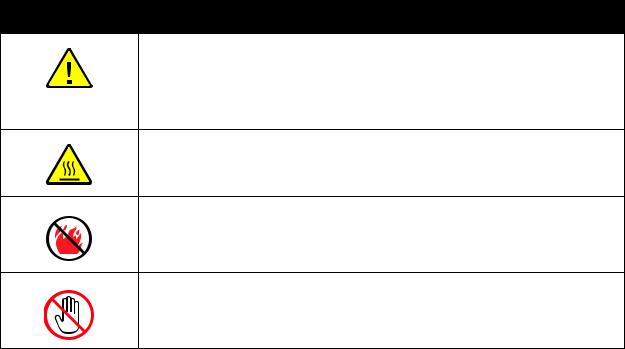
Техника безопасности
Символы на принтере
На принтер нанесены следующие символы.
Символ Описание
Предупреждение или Внимание.
Несоблюдение требований этого предупреждения может привести к серьезной травме и даже к летальному исходу.
Несоблюдение указаний в данном сообщении «Внимание» может привести к причинению вреда имуществу или серьезной травме.
Наружная или внутренняя поверхность принтера может нагреваться. Во избежание травм соблюдайте осторожность.
Не сжигайте данный компонент.
Не касайтесь компонентов с этим символом, так как имеется опасность получения травмы.
|
Цветной принтер Phaser 6000/6010 |
13 |
|
Руководство пользователя |
Техника безопасности
14Цветной принтер Phaser 6000/6010
Руководство пользователя
Обслуживание 2
В этой главе рассматриваются следующие вопросы:
•Чистка принтера на стр. 16
•Замена тонер-картриджей на стр. 19
•Заказ расходных материалов на стр. 22
•Управление принтером на стр. 24
•Проверка счетчика страниц на стр. 28
•Перемещение принтера на стр. 31
|
Цветной принтер Phaser 6000/6010 |
15 |
|
Руководство пользователя |

Обслуживание
Чистка принтера
Данный раздел содержит:
•Общие меры предосторожности на стр. 16
•Чистка наружных поверхностей на стр. 17
•Чистка внутренних частей на стр. 17
Общие меры предосторожности
ВНИМАНИЕ: Не используйте для чистки принтера органические и сильные химические растворители или аэрозольные очистители. Не наносите жидкость непосредственно на поверхности. Используйте материалы и чистящие средства только так, как описано в данном руководстве.
ПРЕДУПРЕЖДЕНИЕ: Храните чистящие материалы в недоступном для детей месте.
ПРЕДУПРЕЖДЕНИЕ: Внутренние детали принтера, особенно фьюзер, могут быть горячими. Соблюдайте осторожность, когда дверцы или крышки принтера открыты.
ПРЕДУПРЕЖДЕНИЕ: Для чистки внешних и внутренних деталей принтера не допускается использование аэрозольных распылителей. Некоторые аэрозольные распылители содержат взрывоопасные смеси и не пригодны для чистки электронных устройств. Использование таких очистителей может привести к взрыву или воспламенению.
ПРЕДУПРЕЖДЕНИЕ: Не снимайте крышки и ограждения, закрепленные винтами. Расположенные за ними детали не предназначены для обслуживания или ремонта пользователями. Не выполняйте действия по обслуживанию, не описанные в документации на принтер.
Чтобы избежать повреждения принтера, соблюдайте следующие правила:
•Не ставьте ничего на принтер.
•Не оставляйте крышки и дверцы открытыми в течение длительного времени, особенно в ярко освещенных помещениях. Воздействие света может привести к повреждению блоков формирования изображения.
•Не открывайте крышки и дверцы во время печати.
•Не наклоняйте принтер во время его работы.
•Не прикасайтесь к электрическим контактам, передачам, ремню и роликам переноса и фьюзеру. Это может привести к повреждению принтера и ухудшению качества печати.
•Прежде чем подключать принтер к сети питания, убедитесь, что установлены на прежнее место все компоненты, которые были сняты во время чистки.
16Цветной принтер Phaser 6000/6010
Руководство пользователя

Обслуживание
Чистка наружных поверхностей
Очищайте принтер снаружи примерно раз в месяц. Протрите компоненты мягкой влажной тканью. Затем протрите другой чистой сухой тканью. В случае плохо смываемых пятен добавьте немного нейтрального моющего средства и осторожно сотрите пятно.
ВНИМАНИЕ: Не распыляйте очиститель непосредственно на поверхность принтера. Жидкий очиститель может попасть внутрь принтера через зазоры и вызвать проблемы. Нельзя применять никакие другие чистящие средства, кроме воды и нейтрального моющего средства.
Чистка внутренних частей
После удаления застрявшей бумаги или замены тонер-картриджей осмотрите внутренние узлы принтера, прежде чем закрывать крышки.
Вытащите все оставшиеся клочки бумаги. Подробные сведения см. Краткое руководство по эксплуатации, раздел по застреванию бумаги.
Удалите всю пыль и пятна с помощью чистой сухой ткани.
ПРЕДУПРЕЖДЕНИЕ: Не касайтесь зоны с наклейками на нагревательном валу и вблизи него во фьюзере. Можно получить ожог. Если лист бумаги намотался на нагревательный вал, не пытайтесь снять его сразу, чтобы не получить ожогов. Выключите принтер и подождите 40 минут, пока остынет фьюзер.
|
Цветной принтер Phaser 6000/6010 |
17 |
|
Руководство пользователя |

Обслуживание
Замена тонер-картриджей
Данный раздел содержит:
•Общие меры предосторожности на стр. 16
•Замена тонер-картриджей на стр. 19
•Утилизация расходных материалов на стр. 21
Общие меры предосторожности
ПРЕДУПРЕЖДЕНИЕ: При замене тонер-картриджей будьте аккуратны, чтобы не просыпать тонер. Если тонер просыпался, избегайте его попадания на одежду и кожу, в глаза и рот. Не вдыхайте тонер.
ПРЕДУПРЕЖДЕНИЕ: Храните тонер-картриджи в недоступном для детей месте. Если ребенок случайно проглотит тонер, он должен его выплюнуть, прополоскать рот водой и выпить воды. Немедленно обращайтесь к врачу.
ПРЕДУПРЕЖДЕНИЕ: Для удаления рассыпавшегося тонера используйте влажную ткань. Не используйте пылесос для сбора рассыпавшегося тонера. Он может воспламениться в пылесосе от искры — тогда произойдет взрыв. Если просыплется много тонера, обращайтесь в местное представительство Xerox®.
ПРЕДУПРЕЖДЕНИЕ: Не бросайте тонер-картриджи в открытый огонь. Оставшийся в картридже тонер может воспламениться и вызвать ожоги или взрыв. По вопросу утилизации отработанных тонер-картриджей, которые больше не нужны, обращайтесь местное
представительство Xerox®.
ПРЕДУПРЕЖДЕНИЕ: Не снимайте крышки и ограждения, закрепленные винтами. Расположенные за ними детали не предназначены для обслуживания или ремонта пользователями. Не выполняйте действия по обслуживанию, не описанные в документации на принтер.
Чтобы избежать повреждения принтера, соблюдайте следующие правила:
•Не ставьте ничего на принтер.
•Не оставляйте крышки и дверцы открытыми в течение длительного времени, особенно в ярко освещенных помещениях. Воздействие света может привести к повреждению блоков формирования изображения.
•Не открывайте крышки и дверцы во время печати.
•Не наклоняйте принтер во время его работы.
•Не прикасайтесь к электрическим контактам, передачам, ремню и роликам переноса и фьюзеру. Это может привести к повреждению принтера и ухудшению качества печати.
•Прежде чем подключать принтер к сети питания, убедитесь, что установлены на прежнее место все компоненты, которые были сняты во время чистки.
18Цветной принтер Phaser 6000/6010
Руководство пользователя
Обслуживание
Замена тонер-картриджей
В принтер устанавливаются четыре тонер-картриджа: голубой (C), пурпурный (M), желтый
(Y) и черный (B).
Сообщение об ошибке для тонер-картриджа на принтере Phaser 6010
Когда заканчивается тонер-картридж, на экране панели управления появляется соответствующее сообщение.
|
Сообщение |
Действие |
|
Замените картридж XXXX |
Тонер в картридже закончился. Замените его новым |
|
тонер-картриджем. |
|
Примечание. Если на принтере выводится сообщение об ошибке для тонер-картриджа, хотя установлены оригинальные картриджи, принтер следует перезагрузить. Сначала убедитесь, что все тонер-картриджи установлены правильно. Затем выключите и снова включите принтер. Если после перезагрузки принтера сообщение об ошибке по-прежнему отображается, установите новый тонер-картридж.
Чтобы избежать перерывов в печати, нужно поддерживать достаточный запас тонера. Подробные сведения см. раздел Когда заказывать расходные материалы на стр. 23.
Сообщение об ошибке для тонер-картриджа на принтере Phaser 6000
Когда требуется замена какого-то тонер-картриджа, на панели управления включается соответствующий индикатор. Светящийся индикатор ошибки указывает наличие неисправности. Мигающий индикатор тонера (C, M, Y или K) показывает, какой тонер следует заменить.
Примечание. Если на панели управления светится индикатор ошибки тонер-картриджа, хотя установлены оригинальные картриджи, принтер следует перезагрузить. Сначала убедитесь, что все тонер-картриджи установлены правильно. Затем выключите и снова включите принтер. Если после перезагрузки принтера индикатор ошибке по-прежнему светится, установите новый тонер-картридж.
Чтобы избежать перерывов в печати, нужно поддерживать достаточный запас тонера. Подробные сведения см. раздел Когда заказывать расходные материалы на стр. 23.
|
Цветной принтер Phaser 6000/6010 |
19 |
|
Руководство пользователя |
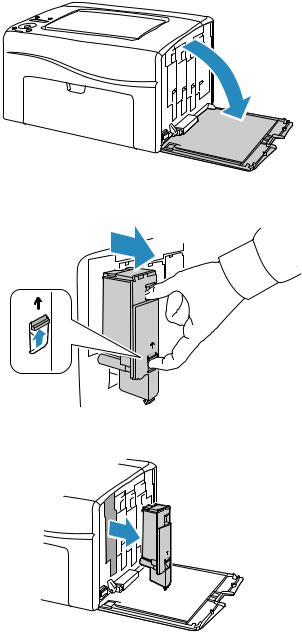
Обслуживание
Замена тонер-картриджей
1.Для сбора тонера постелите несколько листов бумаги справа от принтера.
2.Откройте крышку доступа к тонерам.
p60xx_003
3.Сдвиньте фиксатор тонер-картриджа вверх (см. рисунок).
p60xx_004
4.Аккуратно извлеките картридж.
p60xx_005
Примечания:
•Поместите его на лист бумаги наклейкой вниз.
•Не касайтесь тонера, прилипшего к картриджу.
•Выбросьте использованный картридж вместе с обычным мусором или отдайте его на вторичную переработку. Сведения о переработке расходных материалов см. раздел Утилизация расходных материалов на стр. 21.
20Цветной принтер Phaser 6000/6010
Руководство пользователя
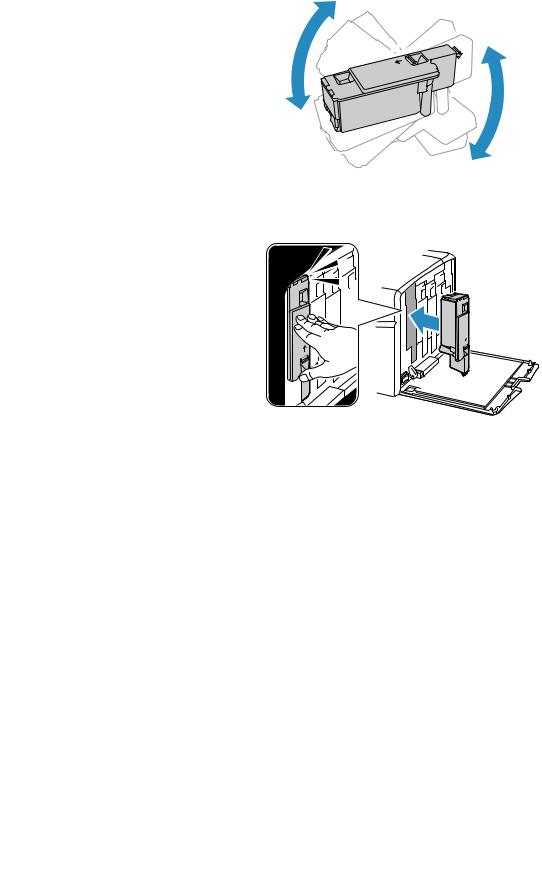
Обслуживание
5.Перед установкой нового тонер-картриджа убедитесь, что его цвет совпадает с цветом снятого картриджа.
6.Снимите упаковку с нового тонер-картриджа.
7.Снимите ленту с выступа на задней стороне тонер-картриджа.
8.Встряхните новый тонер-картридж 5–6 раз для равномерного распределения тонера.
5x
p60xx_011
9.Вставьте картридж в соответствующий слот, совместив его выступ с отверстием. Нажмите на картридж посередине наклейки, чтобы он зафиксировался со щелчком.
010
10. Закройте крышку доступа к тонерам.
Утилизация расходных материалов
Информацию по утилизации расходных материалов можно получить на сайте:
•Принтер Phaser 6000: www.xerox.com/gwa.
•Принтер Phaser 6010: www.xerox.com/gwa.
См. также:
Вторичная переработка и утилизация на стр. 81.
|
Цветной принтер Phaser 6000/6010 |
21 |
|
Руководство пользователя |

Обслуживание
Заказ расходных материалов
Данный раздел содержит:
•Расходные материалы на стр. 22
•Когда заказывать расходные материалы на стр. 23
•Утилизация расходных материалов на стр. 21
Расходные материалы
Расходными считаются такие материалы, запас которых исчерпывается по мере работы принтера. Расходными материалами для данного принтера являются фирменные тонеркартриджи Xerox® (голубой, пурпурный, желтый и черный).
Примечания:
•К каждому тонер-картриджу прилагается инструкция по установке.
•Устанавливайте в принтер только новые картриджи. При установке тонеркартриджа, бывшего в употреблении, показание количества оставшегося тонера может быть неверным.
ВНИМАНИЕ: Использование каких-либо других тонеров, кроме фирменных тонеров Xerox®, может негативно повлиять на качество печати и надежность принтера. Тонеры Xerox® разработаны специально для данных принтеров и изготавливаются при строгом соблюдении всех процедур контроля качества компании Xerox®.
Для заказа расходных материалов обращайтесь в уполномоченный региональный сервисный центр Xerox® или в местное представительство службы по работе с клиентами компании Xerox®, либо посетите веб-сайт по расходным материалам Xerox®:
•Принтер Phaser 6000: www.xerox.com/office/6000supplies
•Принтер Phaser 6010: www.xerox.com/office/6010supplies
Можно также позвонить в службу прямых продаж Xerox® Direct Store по телефону 1-866-495-6286 (США).
22Цветной принтер Phaser 6000/6010
Руководство пользователя

Обслуживание
Когда заказывать расходные материалы
Когда приближается срок замены расходного материала, на панели управления появляется соответствующее предупреждение. Убедитесь, что у вас есть материал для замены. Чтобы избежать перерывов в печати, нужно заказывать расходные материалы заранее, после появления первого предупреждения. Если требуется замена расходных материалов, на панель управления выводится сообщение об ошибке.
ВНИМАНИЕ: Не рекомендуется использовать расходные материалы других производителей. Гарантийные обязательства, соглашения по техническому обслуживанию и гарантия Total Satisfaction Guarantee (Общая гарантия качества) компании Xerox® не распространяются на ущерб, неисправности или снижение производительности, вызванные использованием расходных материалов других производителей. Также они не распространяются на ущерб или снижение производительности, вызванные использованием расходных материалов Xerox®, которые не предназначены для данного принтера. Total Satisfaction Guarantee (Общая гарантия качества) действует в США и Канаде. Гарантийные обязательства за пределами этих стран могут не действовать.
За дополнительной информацией обращайтесь в местное представительство компании.
|
Цветной принтер Phaser 6000/6010 |
23 |
|
Руководство пользователя |
Обслуживание
Управление принтером
Данный раздел содержит:
•Управление принтером посредством Интернет-служб CentreWare IS на стр. 24
•Проверка состояния принтера с помощью Программы настройки принтера на стр. 25
•Оповещение о состоянии принтера по эл. почте на стр. 26
Управление принтером посредством Интернет-службCentreWare IS
Примечание: Раздел предназначен только для принтера Phaser 6010.
Данный раздел содержит:
•Доступ к Интернет-службам CentreWare IS на стр. 24
•Проверка состояния принтера на стр. 24
•Проверка состояния работ печати на стр. 25
•Использование справочной системы в Интернете на стр. 25
Интернет-службы CentreWare IS — это программное обеспечение для администрирования и настройки, установленное на встроенном в принтер веб-сервере.
Подробные сведения см. Краткое руководство по эксплуатации, раздел по Интернет-службам CentreWare IS.
Доступ к Интернет-службам CentreWare IS
Откройте на компьютере веб-браузер, введите в адресную строку IP-адрес принтера и нажмите Ввод или Возврат.
Проверка состояния принтера
1.В окне Интернет-служб CentreWare IS нажмите кнопку Status (Состояние) или откройте вкладку Status (Состояние).
Общие сведения о состоянии принтера включают следующие.
•Состояние готовности принтера к печати — указывается в левой части окна.
•Используемый лоток для бумаги и тип, формат и количество бумаги, а также полный лоток или пустой.
•Полное число отпечатанных страниц.
•Частота обновления информации о состоянии принтера.
2.Чтобы проверить состояние расходных материалов принтера на вкладке «Status», нажмите кнопку Supplies (Расходные материалы).
Состояние расходных материалов в принтере — указывается оставшееся количество тонера в каждом картридже.
24Цветной принтер Phaser 6000/6010
Руководство пользователя
Обслуживание
Проверка состояния работ печати
В Интернет-службах CentreWare IS ведется журнал выполняемых работ печати, в том числе регистрируется название работы, имя пользователя, отправившего работу на печать, состояние работы и т.д. Вы также можете получить список всех работ печати.
1.Чтобы просмотреть состояние работ печати из основного меню Интернет-служб CentreWare IS, нажмите кнопку или откройте вкладку Jobs (Работы).
2.Чтобы просмотреть историю работ на вкладке «Jobs», раскройте папку «History List» (Список журналов) на панели навигации в левой части страницы. Выберите Job History (Журнал работ).
Использование справочной системы в Интернете
Для получения дополнительных сведений о настройке в Интернет-службах CentreWare IS нажмите кнопку Help (Справка). Для получения другой информации о технической поддержке нажмите кнопку или откройте вкладку Support (Поддержка).
Проверка состояния принтера с помощью Программы настройки принтера
Примечание: Программа настройки принтера работает с принтерами Phaser 6000 и Phaser 6010.
Программа настройки принтера автоматически проверяет состояние принтера при отправке работы на печать. Помимо состояния принтера также проверяется формат бумаги в лотке и оставшееся количество тонера в картриджах.
Программу настройки принтера можно запускать следующими способами:
•Дважды щелкнуть пиктограмму Программы настройки принтера на панели задач.
•В меню Пуск выбрать Программы > Офисная печать Xerox > Программа настройки принтера.
Состояние принтера отображается в открывшемся окне «Общее состояние».
Сведения об использовании Программы настройки принтера см. в справке для программы. Чтобы открыть справку, на панели задач правой кнопкой мыши щелкните значок
Программы настройки принтера и выберите пункт Справка.
Дополнительные сведения см. Краткое руководство по эксплуатации для принтера
Phaser 6000/6010.
|
Цветной принтер Phaser 6000/6010 |
25 |
|
Руководство пользователя |
Обслуживание
Оповещение о состоянии принтера по эл. почте
При подключении к принтеру по сети можно настроить отправку отчетов о состоянии принтер по электронной почте. В отчеты включается следующая информация:
•Сетевые настройки принтера.
•Состояние принтера.
•Ошибки, которые могут регистрироваться на принтере.
Настройка оповещений по эл. почте
В Интернет-службах CentreWare IS выполните настройку следующих параметров в зависимости от требований к электронной почте. После настройки параметров на каждой странице необходимо нажимать кнопку Save Changes (Сохранить изменения). Подробные сведения см. справку по Интернет-службам CentreWare IS.
1.Запустите веб-браузер и введите IP-адрес принтера в адресной строке.
2.Откроется страница Интернет-служб CentreWare IS для принтера. Нажмите кнопку
Properties (Свойства).
3.На навигационной панели на левой стороне страницы щелкните ссылку Mail Alerts (Оповещения по электронной почте).
4.На странице «Mail Alerts» установите флажок Enable Mail Alerts (Включить оповещения по эл. почте), если он еще не установлен.
Примечание: Функция оповещения по электронной почты используется только для удаленного отслеживания статуса. Принтер не печатает отправляемые на него сообщения электронной почты.
5.В поле «SysAdmin Mail Address» (Адрес эл. почты почты системного администратора) введите адрес эл. почты для получения оповещений.
6.В разделе «Notification Items» (Пункты оповещения) выберите события, по которым нужно получать уведомления.
7.В окне «Connection Setup» (Настройка подключения) щелкните ссылку Email Settings (Настройки эл. почты).
Откроется страница настроек эл. почты.
26Цветной принтер Phaser 6000/6010
Руководство пользователя
Устранение неисправностей
Цветной принтер Phaser 6000/6010
Руководство пользователя
41
Коды ошибок для принтера Phaser 6000
Когда на принтере возникает ошибка, начинает светиться или мигать светоиндикатор
ошибки. Когда включается светоиндикатор ошибки, начинает светиться одна или несколько
пиктограмм, указывая неисправность. Мигание индикатора ошибки означает, что из-за
ошибки принтер не работает. Для устранения ошибки требуется перезагрузка или ремонт
принтера. Если светоиндикатор ошибки горит постоянным светом, либо светятся или
мигают пиктограммы, значит требуется вмешательство пользователя. В следующей
таблице содержатся пиктограммы для ошибок или указание необходимых действий.
Если пиктограмма крупная, значит она светится постоянным светом.
Если пиктограмма мелкая и с лучами, значит она мигает.
Ошибки и меры по устранению
Код ошибки
Низкий уровень тонера (C, M, Y или K). Закажите тонер указанного
цвета. Принтер может печатать.
Предупреждение по тонеру. Замените тонер-картридж, если это
необходимо. Тонер закончился или картридж неисправен.
Нет тонера или ошибка микросхемы CRUM картриджа.
Переустановите тонер-картридж. Убедитесь, что тонер
соответствует принтеру.
Закройте заднюю крышку. Если задняя крышка закрыта, см. раздел
Дополнительные коды ошибок для принтера Phaser 6000
на стр. 42.
Принтер в ожидании печати второй стороны при выполнении работы
двусторонней печати в ручном режиме. Не меняя ориентацию листов,
переложите бумагу из выходного лотка во входной и нажмите
кнопку OK.
•
Лоток для бумаги пуст. Загрузите бумагу.
•
Несоответствие размера бумаги. В лотке бумага неподходящего
размера. Загрузите бумаги соответствующего размера.
•
Застревание бумаги. Извлеките застрявшую бумагу из лотка.
Застревание бумаги. Откройте заднюю крышку и извлеките
застрявшую бумагу. Проверьте, не осталось ли в лотке
обрывков бумаги.

Как подключить старый принтер к Windows 10?

заправка и замена чипов на принтере Xerox WorkCentre 6015

Xerox Phaser 6000 6010 Printer Review by Printerbase

Unboxing Xerox Phaser 6000

Xerox Phaser 6000 картриджи не работают

Xerox PHASER 6000 broken reader pin replacement

Xerox Phaser 6000 Disassembly Fail
Устранение неисправностей
Цветной принтер Phaser 6000/6010
Руководство пользователя
41
Коды ошибок для принтера Phaser 6000
Когда на принтере возникает ошибка, начинает светиться или мигать светоиндикатор
ошибки. Когда включается светоиндикатор ошибки, начинает светиться одна или несколько
пиктограмм, указывая неисправность. Мигание индикатора ошибки означает, что из-за
ошибки принтер не работает. Для устранения ошибки требуется перезагрузка или ремонт
принтера. Если светоиндикатор ошибки горит постоянным светом, либо светятся или
мигают пиктограммы, значит требуется вмешательство пользователя. В следующей
таблице содержатся пиктограммы для ошибок или указание необходимых действий.
Если пиктограмма крупная, значит она светится постоянным светом.
Если пиктограмма мелкая и с лучами, значит она мигает.
Ошибки и меры по устранению
Код ошибки
Низкий уровень тонера (C, M, Y или K). Закажите тонер указанного
цвета. Принтер может печатать.
Предупреждение по тонеру. Замените тонер-картридж, если это
необходимо. Тонер закончился или картридж неисправен.
Нет тонера или ошибка микросхемы CRUM картриджа.
Переустановите тонер-картридж. Убедитесь, что тонер
соответствует принтеру.
Закройте заднюю крышку. Если задняя крышка закрыта, см. раздел
Дополнительные коды ошибок для принтера Phaser 6000
на стр. 42.
Принтер в ожидании печати второй стороны при выполнении работы
двусторонней печати в ручном режиме. Не меняя ориентацию листов,
переложите бумагу из выходного лотка во входной и нажмите
кнопку OK.
•
Лоток для бумаги пуст. Загрузите бумагу.
•
Несоответствие размера бумаги. В лотке бумага неподходящего
размера. Загрузите бумаги соответствующего размера.
•
Застревание бумаги. Извлеките застрявшую бумагу из лотка.
Застревание бумаги. Откройте заднюю крышку и извлеките
застрявшую бумагу. Проверьте, не осталось ли в лотке
обрывков бумаги.
Устранение неисправностей
Цветной принтер Phaser 6000/6010
Руководство пользователя
42
Дополнительные коды ошибок для принтера Phaser 6000
Когда на принтере возникает ошибка, включается светоиндикатор ошибки. Когда
включается светоиндикатор ошибки, начинает светиться или мигать другой индикатор,
указывая характер неисправности. Если при включении светоиндикатора ошибки никакой
другой индикатор не включился, закройте заднюю крышку. Если задняя крышка закрыта,
нажмите кнопку OK и удерживайте более 3 секунд. Проверьте, не включилась ли группа
дополнительных светоиндикаторов. Группа дополнительных светоиндикаторов включается
примерно на 3 секунды, затем горит только светоиндикатор ошибки. Нажимайте кнопку OK,
пока не проверите включение всей группы светоиндикаторов. Пользуясь следующей
таблицей, можно определить код ошибки по группе светоиндикаторов.
Выполните чистку датчика плотности цветного тонера.
Переполнение памяти. Разделите работу печати на несколько файлов.
Ошибка PDL. Убедитесь, что используется драйвер принтера
Phaser
6000/6010.
Устранение неисправностей
Цветной принтер Phaser 6000/6010
Руководство пользователя
43
Проблемы с принтером
Если в принтере возникли проблемы, используйте следующую таблицу для выявления
причины и устранения неисправности. Для получения дополнительной информации по
устранению неисправностей см. раздел
Общие сведения об устранении неисправностей
на стр. 34.
ПРЕДУПРЕЖДЕНИЕ:
Не открывайте и не снимайте крышки принтера,
закрепленные винтами, если это не указано в руководстве. Компоненты
под высоким напряжением могут стать причиной поражения
электрическим током. Не следует изменять конфигурацию принтера,
нельзя модифицировать его узлы. Несанкционированное изменение
конструкции принтера может привести к появлению дыма и возгорания.
ВНИМАНИЕ:
Возможными причинами неисправности является то, что
принтер, компьютер, сервер или другое используемое оборудование
неправильно настроено для работы в сети.
Признак
Причина/Решение
Нет питания.
Подается ли на принтер питание?
Переведите кнопку питания в положение Вкл. для включения
питания принтера.
Возможно, что шнур питания отсоединен или подключен ненадежно.
Выключите принтер и надежно подключите шнур питания к
розетке. Затем снова включите принтер.
Шнур питания подключен к розетке с правильным напряжением?
Принтер должен быть подключен к сетевой розетке,
обеспечивающей соответствующее напряжение и ток.
Подробности см.
Электропитание
на стр. 73.
Возможно, что принтер подключен к источнику
бесперебойного питания.
Выключите принтер и подключите шнур питания к
подходящей розетке.
Возможно, что принтер подключен к разветвителю питания
вместе-с другими электроприборами большой мощности.
Подключите принтер к разветвителю питания, к которому не
подключены другие электроприборы большой мощности.
Печать невозможна.
Для перезагрузки принтера выключите и снова включите его.
Только для принтера
Phaser
6010. Отображается ли сообщение
на панели управления?
Для устранения проблемы прочтите сообщение и
выполните указания.
Устранение неисправностей
Цветной принтер Phaser 6000/6010
Руководство пользователя
44
Работа печати отправлено,
но индикатор Готов не
мигает и не светится.
Только для принтера
Phaser
6010. Возможно, что отсоединен
интерфейсный кабель Ethernet или USB.
Выключите питание и проверьте подключение
интерфейсного кабеля.
Только для принтера
Phaser
6010. Настроен ли протокол?
Проверьте состояние порта интерфейса связи. Убедитесь, что
настройки протокола правильно установлены в Интернет-службах
CentreWare IS. Подробные сведения см. справку по
Интернет-службам CentreWare IS.
Правильно ли настроено рабочее окружение принтера?
Проверьте рабочую среду компьютера, например,
драйвер принтера.
Светится индикатор
Ошибка.
Принтер
Phaser
6000: Проверьте код ошибки, см. раздел
Коды
ошибок для принтера Phaser 6000
на стр. 41.
Принтер
Phaser
6010: Отображается ли сообщение об ошибке на
панели управления?
Проверьте отображаемое сообщение и устраните ошибку.
Мигает индикатор Ошибка.
Возникла ошибка, которую вы не сможете
устранить самостоятельно.
Запишите отображаемое сообщение об ошибке или код ошибки,
выключите питание и выньте вилку шнура питания из розетки.
Посетите сайт технической поддержки Xerox
®
по адресу:
•
Принтер
Phaser
6000:
www.xerox.com/office/6000support
•
Принтер
Phaser
6010:
www.xerox.com/office/6010support
Индикатор Готов светится
и мигает, но отпечатки
не выводятся.
В принтере остались работы печати.
Отмените печать или принудительно распечатайте
оставшиеся данные.
Чтобы принудительно распечатать работу печати, нажмите кнопку
ОК. Для отмены работы нажмите кнопку Отменить.
На отпечатке документа
отсутствует верхняя часть.
Неправильно настроены
верхнее и боковые поля.
Правильно ли установлены направляющие бумаги (ограничители)?
Правильно установите направляющие по длине и ширине листа
бумаги. Подробные сведения см. Краткое руководство по
эксплуатации, раздел по основным операциям печати.
Проверьте, что в драйвере принтера и на панели управления
правильно настроен формат бумаги. Подробные сведения см.
справку в Интернете для драйвера принтера.
Конденсация внутри
принтера.
Включите принтер и оставьте его включенным хотя бы на один час,
чтобы избавиться от конденсата. Если проблема не устраняется,
посетите сайт технической поддержки Xerox
®
по адресу:
•
Принтер
Phaser
6000:
www.xerox.com/office/6000support
•
Принтер
Phaser
6010:
www.xerox.com/office/6010support
Признак
Причина/Решение
Устранение неисправностей
Цветной принтер Phaser 6000/6010
Руководство пользователя
45
Бумага не подается.
Застревание бумаги.
Подается несколько
листов сразу.
Лист бумаги подается
с перекосом.
Бумага сминается.
Правильно ли загружена бумага?
Правильно загрузите бумагу. При загрузке наклеек и конвертов
распустите их, чтобы исключить слипание отдельных листов.
Возможно, что бумага отсырела.
Используемая бумага не пригодна для принтера.
Загрузите бумагу допустимого типа. Подробные сведения см.
Краткое руководство по эксплуатации, раздел по основным
операциям печати.
Обходной лоток установлен правильно?
Убедитесь, что обходной лоток правильно установлен на лотке
для бумаги.
Принтер стоит на плоской поверхности?
Установите принтер на устойчивую, плоскую поверхность.
Правильно ли установлены направляющие бумаги в лотках?
Установите направляющие в правильное положение. Подробности
сведения см. Краткое руководство по эксплуатации, раздел по
загрузке бумаги.
Одновременно подается более 1 листа бумаги.
Подача нескольких листов бумаги может возникнуть перед
окончанием бумаги в лотке. Выньте бумагу из лотка, распушите ее
и снова загрузите в лоток. Загружайте в лоток бумагу только после
окончания загруженных в него листов.
Необычный шум.
Принтер установлен не горизонтально.
Поместите принтер на плоскую устойчивую поверхность.
Внутри принтера имеется посторонний предмет.
Выключите принтер и извлеките посторонний предмет. Посетите
сайт технической поддержки Xerox
®
по адресу:
•
Принтер
Phaser
6000:
www.xerox.com/office/6000support
•
Принтер
Phaser
6010:
www.xerox.com/office/6010support
Признак
Причина/Решение
Устранение неисправностей
Цветной принтер Phaser 6000/6010
Руководство пользователя
46
Проблемы с качеством печати
Для устранения проблемы низкого качества печати выберите наиболее похожий признак
дефекта из следующей таблицы и воспользуйтесь соответствующим решением для его
устранения. Чтобы точнее определить проблему с качеством печати, можно также
распечатать демонстрационную страницу. Подробности см.
Информационные страницы
на стр. 35.
Если качество печати не улучшается после выполнения соответствующих действий,
обратитесь в службу поддержки Xerox
®
или к вашему поставщику.
Примечания:
•
Для обеспечения высокого качества печати тонер-картриджи на многих
моделях принтеров прекращают работать по истечении определенного
срока службы.
•
Полутоновые изображения, которые печатаются с использованием
композитного черного цвета, считаются цветными отпечатками, поскольку
расходуются материалы для цветной печати. На большинстве принтеров
композитный черный используется по умолчанию.
Устранение неисправностей
Цветной принтер Phaser 6000/6010
Руководство пользователя
47
Признак
Причина
Решение
Блеклая печать
разного цвета.
Установлены
тонер-картриджи
стороннего производителя.
Убедитесь, что тонер-картриджи
соответствуют требованиям, и
замените их в случае необходимости.
В тонер-картриджах может
быть мало тонера и их
следует заменить.
Проверьте количество тонера в
каждом картридже с помощью
Программы настройки принтера.
Включен режим черновика.
Отключите режим черновика
на вкладке «Дополнительно»
окне «Параметры печати»
драйвера принтера.
Бумага не
соответствует рекомендуем
ым параметрам.
Замените её бумагой
рекомендуемого типа и формата.
Подробные сведения см. Краткое
руководство по эксплуатации,
раздел по поддержке бумаги.
Бумага сырая.
Замените бумагу.
Напряжение на ролике
переноса смещения
недостаточное для
данной бумаги.
Увеличьте напряжение на ролике
переноса смещения. Подробности
см.
Регулировка ролика переноса
смещения
на стр. 65.
Формат бумаги, выбранный
в драйвере принтера,
не соответствует бумаге
в лотке.
Проверьте тип бумаги в драйвере
принтера на вкладке «Бумага/Вывод»
в окне «Параметры печати».
Маркировочный блок
выработал свой ресурс
или поврежден.
Посетите сайт технической
поддержки Xerox
®
по адресу:
•
Принтер
Phaser
6000:
www.xerox.com/office/6000support
•
Принтер
Phaser
6010:
www.xerox.com/office/6010support
Неисправен блок питания
высокого напряжения.
Посетите сайт технической
поддержки Xerox
®
по адресу:
•
Принтер
Phaser
6000:
www.xerox.com/office/6000support
•
Принтер
Phaser
6010:
www.xerox.com/office/6010support
Устранение неисправностей
Цветной принтер Phaser 6000/6010
Руководство пользователя
48
Только один
цвет бледный.
Тонер-картридж пустой
или поврежден.
Проверьте состояние данного
тонер-картриджа и замените
его при необходимости.
Случайно расположенные
черные точки и белые
области (пропуски).
Бумага не
соответствует рекомендова
нным параметрам.
Замените её бумагой
рекомендуемого типа и формата и
убедитесь, что настройки на панели
управления/в драйвере принтера
правильные. Подробные сведения
см. Краткое руководство по
эксплуатации, раздел по
поддержке бумаги.
Установлены
тонер-картриджи
стороннего производителя.
Убедитесь, что тонер-картридж
соответствует требованиям,
и замените его в
случае необходимости.
•
Вертикальные черные
или цветные
смазывания и линии
•
Смазывания только
одного цвета.
Установлены
тонер-картриджи
стороннего производителя.
Убедитесь, что тонер-картридж
соответствует требованиям,
и замените его в
случае необходимости.
Неисправность
тонер-картриджа
данного цвета.
Проверьте тонер-картридж на
наличие повреждения, при
необходимости замените.
Признак
Причина
Решение
Устранение неисправностей
Цветной принтер Phaser 6000/6010
Руководство пользователя
49
Повторяющиеся
загрязненные области.
Грязь в тракте бумаги.
Напечатайте несколько чистых
листов, пока не исчезнут пятна.
Бумага не
соответствует рекомендова
нным параметрам.
Замените её бумагой
рекомендуемого типа и формата и
проверьте правильность настроек на
панели управления. Подробные
сведения см. Краткое руководство
по эксплуатации, раздел по
поддержке бумаги.
Маркировочный блок или
фьюзер поврежден.
Посетите сайт технической
поддержки Xerox
®
по адресу:
•
Принтер
Phaser
6000:
www.xerox.com/office/6000support
•
Принтер
Phaser
6010:
www.xerox.com/office/6010support
Смазывание тонера
при касании.
Бумага сырая.
Замените бумагу.
Бумага не соответствует
рекомендованным
параметрам или неверная
настройка типа бумаги.
Замените её бумагой
рекомендуемого типа и формата и
проверьте правильность настроек
драйвера принтера. Подробные
сведения см. Краткое руководство
по эксплуатации, раздел по
поддержке бумаги.
Установлены
тонер-картриджи
стороннего производителя.
Убедитесь, что тонер-картриджи
соответствуют требованиям, при
необходимости замените.
Температура фьюзера
не подходит для
данного материала.
Отрегулируйте температуру фьюзера
с помощью Программы настройки
принтера. Подробные сведения см.
раздел
Настройка фьюзера
на
стр. 66.
Отпечатки пустые.
Одновременная подача
двух или более листов.
Выньте стопку бумаги из лотка,
разведите листы веером и снова
вложите стопку.
Принтер неисправен.
Посетите сайт технической
поддержки Xerox
®
по адресу:
•
Принтер
Phaser
6000:
www.xerox.com/office/6000support
•
Принтер
Phaser
6010:
www.xerox.com/office/6010support
Признак
Причина
Решение
Устранение неисправностей
Цветной принтер Phaser 6000/6010
Руководство пользователя
50
Тонкие полоски внутри
или вокруг областей
полутоновой черной
печати. Тени вокруг
областей печати
с высокой
плотностью черного.
Бумага длительное время
хранилась без упаковки при
низкой влажности воздуха.
Замените бумагу. Подробные
сведения см. Краткое руководство
по эксплуатации, раздел по
поддержке бумаги.
Бумага не
соответствует рекомендова
нным параметрам.
Замените её бумагой
рекомендуемого типа и формата и
проверьте правильность настроек
драйвера принтера. Подробные
сведения см. Краткое руководство
по эксплуатации, раздел по
поддержке бумаги.
Маркировочный блок
выработал свой ресурс
или поврежден.
Посетите сайт технической
поддержки Xerox
®
по адресу:
•
Принтер
Phaser
6000:
www.xerox.com/office/6000support
•
Принтер
Phaser
6010:
www.xerox.com/office/6010support
Несоответствие цвета по
краям отпечатков.
Неправильная регистрация
цвета.
Отрегулируйте регистрацию цвета.
Подробности см.
Регистрация цвета
на стр. 57.
Печатаются цветные
точки с постоянным
интервалом.
Загрязнен блок
формирования
изображения.
Посетите сайт технической
поддержки Xerox
®
по адресу:
•
Принтер
Phaser
6000:
www.xerox.com/office/6000support
•
Принтер
Phaser
6010:
www.xerox.com/office/6010support
Признак
Причина
Решение
Комментарии
Устранение неисправностей
Цветной принтер Phaser 6000/6010
Руководство пользователя
41
Коды ошибок для принтера Phaser 6000
Когда на принтере возникает ошибка, начинает светиться или мигать светоиндикатор
ошибки. Когда включается светоиндикатор ошибки, начинает светиться одна или несколько
пиктограмм, указывая неисправность. Мигание индикатора ошибки означает, что из-за
ошибки принтер не работает. Для устранения ошибки требуется перезагрузка или ремонт
принтера. Если светоиндикатор ошибки горит постоянным светом, либо светятся или
мигают пиктограммы, значит требуется вмешательство пользователя. В следующей
таблице содержатся пиктограммы для ошибок или указание необходимых действий.
Если пиктограмма крупная, значит она светится постоянным светом.
Если пиктограмма мелкая и с лучами, значит она мигает.
Ошибки и меры по устранению
Код ошибки
Низкий уровень тонера (C, M, Y или K). Закажите тонер указанного
цвета. Принтер может печатать.
Предупреждение по тонеру. Замените тонер-картридж, если это
необходимо. Тонер закончился или картридж неисправен.
Нет тонера или ошибка микросхемы CRUM картриджа.
Переустановите тонер-картридж. Убедитесь, что тонер
соответствует принтеру.
Закройте заднюю крышку. Если задняя крышка закрыта, см. раздел
Дополнительные коды ошибок для принтера Phaser 6000
на стр. 42.
Принтер в ожидании печати второй стороны при выполнении работы
двусторонней печати в ручном режиме. Не меняя ориентацию листов,
переложите бумагу из выходного лотка во входной и нажмите
кнопку OK.
•
Лоток для бумаги пуст. Загрузите бумагу.
•
Несоответствие размера бумаги. В лотке бумага неподходящего
размера. Загрузите бумаги соответствующего размера.
•
Застревание бумаги. Извлеките застрявшую бумагу из лотка.
Застревание бумаги. Откройте заднюю крышку и извлеките
застрявшую бумагу. Проверьте, не осталось ли в лотке
обрывков бумаги.

Как подключить старый принтер к Windows 10?

заправка и замена чипов на принтере Xerox WorkCentre 6015

Xerox Phaser 6000 6010 Printer Review by Printerbase

Unboxing Xerox Phaser 6000

Xerox Phaser 6000 картриджи не работают

Xerox PHASER 6000 broken reader pin replacement

Xerox Phaser 6000 Disassembly Fail
Устранение неисправностей
Цветной принтер Phaser 6000/6010
Руководство пользователя
41
Коды ошибок для принтера Phaser 6000
Когда на принтере возникает ошибка, начинает светиться или мигать светоиндикатор
ошибки. Когда включается светоиндикатор ошибки, начинает светиться одна или несколько
пиктограмм, указывая неисправность. Мигание индикатора ошибки означает, что из-за
ошибки принтер не работает. Для устранения ошибки требуется перезагрузка или ремонт
принтера. Если светоиндикатор ошибки горит постоянным светом, либо светятся или
мигают пиктограммы, значит требуется вмешательство пользователя. В следующей
таблице содержатся пиктограммы для ошибок или указание необходимых действий.
Если пиктограмма крупная, значит она светится постоянным светом.
Если пиктограмма мелкая и с лучами, значит она мигает.
Ошибки и меры по устранению
Код ошибки
Низкий уровень тонера (C, M, Y или K). Закажите тонер указанного
цвета. Принтер может печатать.
Предупреждение по тонеру. Замените тонер-картридж, если это
необходимо. Тонер закончился или картридж неисправен.
Нет тонера или ошибка микросхемы CRUM картриджа.
Переустановите тонер-картридж. Убедитесь, что тонер
соответствует принтеру.
Закройте заднюю крышку. Если задняя крышка закрыта, см. раздел
Дополнительные коды ошибок для принтера Phaser 6000
на стр. 42.
Принтер в ожидании печати второй стороны при выполнении работы
двусторонней печати в ручном режиме. Не меняя ориентацию листов,
переложите бумагу из выходного лотка во входной и нажмите
кнопку OK.
•
Лоток для бумаги пуст. Загрузите бумагу.
•
Несоответствие размера бумаги. В лотке бумага неподходящего
размера. Загрузите бумаги соответствующего размера.
•
Застревание бумаги. Извлеките застрявшую бумагу из лотка.
Застревание бумаги. Откройте заднюю крышку и извлеките
застрявшую бумагу. Проверьте, не осталось ли в лотке
обрывков бумаги.
Устранение неисправностей
Цветной принтер Phaser 6000/6010
Руководство пользователя
42
Дополнительные коды ошибок для принтера Phaser 6000
Когда на принтере возникает ошибка, включается светоиндикатор ошибки. Когда
включается светоиндикатор ошибки, начинает светиться или мигать другой индикатор,
указывая характер неисправности. Если при включении светоиндикатора ошибки никакой
другой индикатор не включился, закройте заднюю крышку. Если задняя крышка закрыта,
нажмите кнопку OK и удерживайте более 3 секунд. Проверьте, не включилась ли группа
дополнительных светоиндикаторов. Группа дополнительных светоиндикаторов включается
примерно на 3 секунды, затем горит только светоиндикатор ошибки. Нажимайте кнопку OK,
пока не проверите включение всей группы светоиндикаторов. Пользуясь следующей
таблицей, можно определить код ошибки по группе светоиндикаторов.
Выполните чистку датчика плотности цветного тонера.
Переполнение памяти. Разделите работу печати на несколько файлов.
Ошибка PDL. Убедитесь, что используется драйвер принтера
Phaser
6000/6010.
Устранение неисправностей
Цветной принтер Phaser 6000/6010
Руководство пользователя
43
Проблемы с принтером
Если в принтере возникли проблемы, используйте следующую таблицу для выявления
причины и устранения неисправности. Для получения дополнительной информации по
устранению неисправностей см. раздел
Общие сведения об устранении неисправностей
на стр. 34.
ПРЕДУПРЕЖДЕНИЕ:
Не открывайте и не снимайте крышки принтера,
закрепленные винтами, если это не указано в руководстве. Компоненты
под высоким напряжением могут стать причиной поражения
электрическим током. Не следует изменять конфигурацию принтера,
нельзя модифицировать его узлы. Несанкционированное изменение
конструкции принтера может привести к появлению дыма и возгорания.
ВНИМАНИЕ:
Возможными причинами неисправности является то, что
принтер, компьютер, сервер или другое используемое оборудование
неправильно настроено для работы в сети.
Признак
Причина/Решение
Нет питания.
Подается ли на принтер питание?
Переведите кнопку питания в положение Вкл. для включения
питания принтера.
Возможно, что шнур питания отсоединен или подключен ненадежно.
Выключите принтер и надежно подключите шнур питания к
розетке. Затем снова включите принтер.
Шнур питания подключен к розетке с правильным напряжением?
Принтер должен быть подключен к сетевой розетке,
обеспечивающей соответствующее напряжение и ток.
Подробности см.
Электропитание
на стр. 73.
Возможно, что принтер подключен к источнику
бесперебойного питания.
Выключите принтер и подключите шнур питания к
подходящей розетке.
Возможно, что принтер подключен к разветвителю питания
вместе-с другими электроприборами большой мощности.
Подключите принтер к разветвителю питания, к которому не
подключены другие электроприборы большой мощности.
Печать невозможна.
Для перезагрузки принтера выключите и снова включите его.
Только для принтера
Phaser
6010. Отображается ли сообщение
на панели управления?
Для устранения проблемы прочтите сообщение и
выполните указания.
Устранение неисправностей
Цветной принтер Phaser 6000/6010
Руководство пользователя
44
Работа печати отправлено,
но индикатор Готов не
мигает и не светится.
Только для принтера
Phaser
6010. Возможно, что отсоединен
интерфейсный кабель Ethernet или USB.
Выключите питание и проверьте подключение
интерфейсного кабеля.
Только для принтера
Phaser
6010. Настроен ли протокол?
Проверьте состояние порта интерфейса связи. Убедитесь, что
настройки протокола правильно установлены в Интернет-службах
CentreWare IS. Подробные сведения см. справку по
Интернет-службам CentreWare IS.
Правильно ли настроено рабочее окружение принтера?
Проверьте рабочую среду компьютера, например,
драйвер принтера.
Светится индикатор
Ошибка.
Принтер
Phaser
6000: Проверьте код ошибки, см. раздел
Коды
ошибок для принтера Phaser 6000
на стр. 41.
Принтер
Phaser
6010: Отображается ли сообщение об ошибке на
панели управления?
Проверьте отображаемое сообщение и устраните ошибку.
Мигает индикатор Ошибка.
Возникла ошибка, которую вы не сможете
устранить самостоятельно.
Запишите отображаемое сообщение об ошибке или код ошибки,
выключите питание и выньте вилку шнура питания из розетки.
Посетите сайт технической поддержки Xerox
®
по адресу:
•
Принтер
Phaser
6000:
www.xerox.com/office/6000support
•
Принтер
Phaser
6010:
www.xerox.com/office/6010support
Индикатор Готов светится
и мигает, но отпечатки
не выводятся.
В принтере остались работы печати.
Отмените печать или принудительно распечатайте
оставшиеся данные.
Чтобы принудительно распечатать работу печати, нажмите кнопку
ОК. Для отмены работы нажмите кнопку Отменить.
На отпечатке документа
отсутствует верхняя часть.
Неправильно настроены
верхнее и боковые поля.
Правильно ли установлены направляющие бумаги (ограничители)?
Правильно установите направляющие по длине и ширине листа
бумаги. Подробные сведения см. Краткое руководство по
эксплуатации, раздел по основным операциям печати.
Проверьте, что в драйвере принтера и на панели управления
правильно настроен формат бумаги. Подробные сведения см.
справку в Интернете для драйвера принтера.
Конденсация внутри
принтера.
Включите принтер и оставьте его включенным хотя бы на один час,
чтобы избавиться от конденсата. Если проблема не устраняется,
посетите сайт технической поддержки Xerox
®
по адресу:
•
Принтер
Phaser
6000:
www.xerox.com/office/6000support
•
Принтер
Phaser
6010:
www.xerox.com/office/6010support
Признак
Причина/Решение
Устранение неисправностей
Цветной принтер Phaser 6000/6010
Руководство пользователя
45
Бумага не подается.
Застревание бумаги.
Подается несколько
листов сразу.
Лист бумаги подается
с перекосом.
Бумага сминается.
Правильно ли загружена бумага?
Правильно загрузите бумагу. При загрузке наклеек и конвертов
распустите их, чтобы исключить слипание отдельных листов.
Возможно, что бумага отсырела.
Используемая бумага не пригодна для принтера.
Загрузите бумагу допустимого типа. Подробные сведения см.
Краткое руководство по эксплуатации, раздел по основным
операциям печати.
Обходной лоток установлен правильно?
Убедитесь, что обходной лоток правильно установлен на лотке
для бумаги.
Принтер стоит на плоской поверхности?
Установите принтер на устойчивую, плоскую поверхность.
Правильно ли установлены направляющие бумаги в лотках?
Установите направляющие в правильное положение. Подробности
сведения см. Краткое руководство по эксплуатации, раздел по
загрузке бумаги.
Одновременно подается более 1 листа бумаги.
Подача нескольких листов бумаги может возникнуть перед
окончанием бумаги в лотке. Выньте бумагу из лотка, распушите ее
и снова загрузите в лоток. Загружайте в лоток бумагу только после
окончания загруженных в него листов.
Необычный шум.
Принтер установлен не горизонтально.
Поместите принтер на плоскую устойчивую поверхность.
Внутри принтера имеется посторонний предмет.
Выключите принтер и извлеките посторонний предмет. Посетите
сайт технической поддержки Xerox
®
по адресу:
•
Принтер
Phaser
6000:
www.xerox.com/office/6000support
•
Принтер
Phaser
6010:
www.xerox.com/office/6010support
Признак
Причина/Решение
Устранение неисправностей
Цветной принтер Phaser 6000/6010
Руководство пользователя
46
Проблемы с качеством печати
Для устранения проблемы низкого качества печати выберите наиболее похожий признак
дефекта из следующей таблицы и воспользуйтесь соответствующим решением для его
устранения. Чтобы точнее определить проблему с качеством печати, можно также
распечатать демонстрационную страницу. Подробности см.
Информационные страницы
на стр. 35.
Если качество печати не улучшается после выполнения соответствующих действий,
обратитесь в службу поддержки Xerox
®
или к вашему поставщику.
Примечания:
•
Для обеспечения высокого качества печати тонер-картриджи на многих
моделях принтеров прекращают работать по истечении определенного
срока службы.
•
Полутоновые изображения, которые печатаются с использованием
композитного черного цвета, считаются цветными отпечатками, поскольку
расходуются материалы для цветной печати. На большинстве принтеров
композитный черный используется по умолчанию.
Устранение неисправностей
Цветной принтер Phaser 6000/6010
Руководство пользователя
47
Признак
Причина
Решение
Блеклая печать
разного цвета.
Установлены
тонер-картриджи
стороннего производителя.
Убедитесь, что тонер-картриджи
соответствуют требованиям, и
замените их в случае необходимости.
В тонер-картриджах может
быть мало тонера и их
следует заменить.
Проверьте количество тонера в
каждом картридже с помощью
Программы настройки принтера.
Включен режим черновика.
Отключите режим черновика
на вкладке «Дополнительно»
окне «Параметры печати»
драйвера принтера.
Бумага не
соответствует рекомендуем
ым параметрам.
Замените её бумагой
рекомендуемого типа и формата.
Подробные сведения см. Краткое
руководство по эксплуатации,
раздел по поддержке бумаги.
Бумага сырая.
Замените бумагу.
Напряжение на ролике
переноса смещения
недостаточное для
данной бумаги.
Увеличьте напряжение на ролике
переноса смещения. Подробности
см.
Регулировка ролика переноса
смещения
на стр. 65.
Формат бумаги, выбранный
в драйвере принтера,
не соответствует бумаге
в лотке.
Проверьте тип бумаги в драйвере
принтера на вкладке «Бумага/Вывод»
в окне «Параметры печати».
Маркировочный блок
выработал свой ресурс
или поврежден.
Посетите сайт технической
поддержки Xerox
®
по адресу:
•
Принтер
Phaser
6000:
www.xerox.com/office/6000support
•
Принтер
Phaser
6010:
www.xerox.com/office/6010support
Неисправен блок питания
высокого напряжения.
Посетите сайт технической
поддержки Xerox
®
по адресу:
•
Принтер
Phaser
6000:
www.xerox.com/office/6000support
•
Принтер
Phaser
6010:
www.xerox.com/office/6010support
Устранение неисправностей
Цветной принтер Phaser 6000/6010
Руководство пользователя
48
Только один
цвет бледный.
Тонер-картридж пустой
или поврежден.
Проверьте состояние данного
тонер-картриджа и замените
его при необходимости.
Случайно расположенные
черные точки и белые
области (пропуски).
Бумага не
соответствует рекомендова
нным параметрам.
Замените её бумагой
рекомендуемого типа и формата и
убедитесь, что настройки на панели
управления/в драйвере принтера
правильные. Подробные сведения
см. Краткое руководство по
эксплуатации, раздел по
поддержке бумаги.
Установлены
тонер-картриджи
стороннего производителя.
Убедитесь, что тонер-картридж
соответствует требованиям,
и замените его в
случае необходимости.
•
Вертикальные черные
или цветные
смазывания и линии
•
Смазывания только
одного цвета.
Установлены
тонер-картриджи
стороннего производителя.
Убедитесь, что тонер-картридж
соответствует требованиям,
и замените его в
случае необходимости.
Неисправность
тонер-картриджа
данного цвета.
Проверьте тонер-картридж на
наличие повреждения, при
необходимости замените.
Признак
Причина
Решение
Устранение неисправностей
Цветной принтер Phaser 6000/6010
Руководство пользователя
49
Повторяющиеся
загрязненные области.
Грязь в тракте бумаги.
Напечатайте несколько чистых
листов, пока не исчезнут пятна.
Бумага не
соответствует рекомендова
нным параметрам.
Замените её бумагой
рекомендуемого типа и формата и
проверьте правильность настроек на
панели управления. Подробные
сведения см. Краткое руководство
по эксплуатации, раздел по
поддержке бумаги.
Маркировочный блок или
фьюзер поврежден.
Посетите сайт технической
поддержки Xerox
®
по адресу:
•
Принтер
Phaser
6000:
www.xerox.com/office/6000support
•
Принтер
Phaser
6010:
www.xerox.com/office/6010support
Смазывание тонера
при касании.
Бумага сырая.
Замените бумагу.
Бумага не соответствует
рекомендованным
параметрам или неверная
настройка типа бумаги.
Замените её бумагой
рекомендуемого типа и формата и
проверьте правильность настроек
драйвера принтера. Подробные
сведения см. Краткое руководство
по эксплуатации, раздел по
поддержке бумаги.
Установлены
тонер-картриджи
стороннего производителя.
Убедитесь, что тонер-картриджи
соответствуют требованиям, при
необходимости замените.
Температура фьюзера
не подходит для
данного материала.
Отрегулируйте температуру фьюзера
с помощью Программы настройки
принтера. Подробные сведения см.
раздел
Настройка фьюзера
на
стр. 66.
Отпечатки пустые.
Одновременная подача
двух или более листов.
Выньте стопку бумаги из лотка,
разведите листы веером и снова
вложите стопку.
Принтер неисправен.
Посетите сайт технической
поддержки Xerox
®
по адресу:
•
Принтер
Phaser
6000:
www.xerox.com/office/6000support
•
Принтер
Phaser
6010:
www.xerox.com/office/6010support
Признак
Причина
Решение
Устранение неисправностей
Цветной принтер Phaser 6000/6010
Руководство пользователя
50
Тонкие полоски внутри
или вокруг областей
полутоновой черной
печати. Тени вокруг
областей печати
с высокой
плотностью черного.
Бумага длительное время
хранилась без упаковки при
низкой влажности воздуха.
Замените бумагу. Подробные
сведения см. Краткое руководство
по эксплуатации, раздел по
поддержке бумаги.
Бумага не
соответствует рекомендова
нным параметрам.
Замените её бумагой
рекомендуемого типа и формата и
проверьте правильность настроек
драйвера принтера. Подробные
сведения см. Краткое руководство
по эксплуатации, раздел по
поддержке бумаги.
Маркировочный блок
выработал свой ресурс
или поврежден.
Посетите сайт технической
поддержки Xerox
®
по адресу:
•
Принтер
Phaser
6000:
www.xerox.com/office/6000support
•
Принтер
Phaser
6010:
www.xerox.com/office/6010support
Несоответствие цвета по
краям отпечатков.
Неправильная регистрация
цвета.
Отрегулируйте регистрацию цвета.
Подробности см.
Регистрация цвета
на стр. 57.
Печатаются цветные
точки с постоянным
интервалом.
Загрязнен блок
формирования
изображения.
Посетите сайт технической
поддержки Xerox
®
по адресу:
•
Принтер
Phaser
6000:
www.xerox.com/office/6000support
•
Принтер
Phaser
6010:
www.xerox.com/office/6010support
Признак
Причина
Решение
Комментарии
Модератор: vetal
MrMMN » Чт апр 19, 2018 7:29 am
-
MrMMN
- Осматривается
-
MrMMN » Чт апр 19, 2018 8:44 am

С левой стороны если посмотреть в отверстие видна плата, ее протер несколько раз. Ватка чистая.
С правой стороны если посмотреть а отверстие — там ничего подобного нет, пустота и стенка металлическая. Должно же быть с двух сторон одинаково.
Может я не туда смотрю и не там протираю.
-
MrMMN
- Осматривается
-
MrMMN » Пт апр 20, 2018 8:02 am
-
MrMMN
- Осматривается
-
MrMMN » Пн апр 23, 2018 3:50 pm
-
MrMMN
- Осматривается
-
-
- Xerox WC 3119: «Замятие 1»
kokubenko в форуме Принтеры, МФУ, факсы, копиры формата A4
- 22
- 38583
kokubenko
Ср ноя 23, 2011 4:47 pm
- Xerox WC 3119: «Замятие 1»
-
- «Неисправность» финишера Xerox 7556
v1684 в форуме Принтеры, МФУ, копиры формата A3
- 21
- 12636
v1684
Ср сен 19, 2018 4:44 pm
- «Неисправность» финишера Xerox 7556
-
- Xerox 3428 «Установите Картридж»
Roller-ch в форуме Принтеры, МФУ, факсы, копиры формата A4
- 6
- 9317
SeMi
Сб авг 27, 2011 6:42 pm
- Xerox 3428 «Установите Картридж»
-
- Xerox 3315 «слетела» FIX прошивка
tekknik в форуме Принтеры, МФУ, факсы, копиры формата A4
- 7
- 6834
tekknik
Пн июн 10, 2019 4:22 am
- Xerox 3315 «слетела» FIX прошивка
-
- прошил xerox 3160b прошивкой FIX_b2580_1010079.fls не прошил
Володья в форуме Принтеры, МФУ, факсы, копиры формата A4
- 8
- 12677
Володья
Сб апр 30, 2011 8:05 am
- прошил xerox 3160b прошивкой FIX_b2580_1010079.fls не прошил
Вернуться в Принтеры, МФУ, факсы, копиры формата A4
Кто сейчас на форуме
Сейчас этот форум просматривают: нет зарегистрированных пользователей и гости: 106
Phaser 6000 Printer Status, Warning, and Error Indicators
The printer uses the lighted symbol on the control panel to indicate the printer status, errors, and
warnings.
Name
Icon
Load Paper
Ready/Data
OK
Cyan Toner
Magenta Toner
Yellow Toner
Black Toner
Description
• Indicates the printer is out of paper or paper is jammed in the paper
tray.
• Flashing indicates a Paper Size Mismatch in the printer.
• Green indicates the printer is ready.
• Flashing green indicates the printer is busy or is waiting for you to take
an expected action.
• Flashing green when the Power Saver light is flashing indicates the
printer is canceling the print job.
Prompts the user to press the OK button to resume printing after an
interruption. Press OK to resume printing after loading paper during a print
job. Press OK to print side 2 of a manual 2-sided print job after paper is
reloaded.
• Indicates that the cyan toner is low.
• Flashing indicates the toner is empty or toner warning.
• Flashing means non-Xerox
• Indicates that the magenta toner is low.
• Flashing indicates the toner is empty or toner warning.
• Flashing means non-Xerox
• Indicates that the yellow toner is low.
• Flashing indicates the toner is empty or toner warning.
• Flashing means non-Xerox
• Indicates that the black toner is low.
• Flashing indicates the toner is empty or toner warning.
• Flashing means non-Xerox
p60xx_013
®
toner is installed.
®
toner is installed.
®
toner is installed.
®
toner is installed.
Phaser 6000/6010 Color Printer
Troubleshooting
37
User Guide


Xerox Phaser 6000 / 6010
Color Printer
Xerox® Phaser® 6000 / 6010
User Guide
Guide d’utilisation
|
Italiano |
Guida per l’utente |
Dansk |
Betjeningsvejledning |
Русский |
Руководство пользователя |
|
Deutsch |
Benutzerhandbuch |
Čeština |
Uživatelská příručka |
Türkçe |
Kullanıcı Kılavuzu |
|
Español |
Guía del usuario |
Polski |
Przewodnik użytkownika |
Ελληνικά |
Εγχειρίδιο χρήστη |
|
Português |
Guia do usuário |
Magyar |
Felhasználói útmutató |
||
|
Nederlands |
Gebruikershandleiding |
||||
|
Svenska |
Användarhandbok |

© 2011 Xerox Corporation. Все права защищены. Права на неопубликованные результаты защищены законодательством США. Содержание настоящего документа не может быть воспроизведено ни в какой форме без разрешения корпорации Xerox.
Охрана авторских прав распространяется на все виды материалов и информации, защита которых разрешена действующим законодательством, в том числе без ограничений на экранные материалы, создаваемые программным способом, например стили, шаблоны, значки, изображения, виды и т. п.
XEROX® и XEROX and Design®, CentreWare®, Phaser®, PrintingScout®, Walk-Up®, WorkCentre®, ColorQube®, Scan to PC Desktop®, Global Print Driver®, и Mobile Express Driver являются товарными знаками Xerox Corporation в США и других странах.
Adobe Reader®, Adobe Type Manager®, ATM™, Flash®, Macromedia®, Photoshop® и PostScript® являются товарными знаками Adobe Systems Incorporated в США и других странах.
Apple®, AppleTalk®, Bonjour®, EtherTalk®, Macintosh®, Mac OS® и TrueType® являются товарными знаками Apple Inc.,
зарегистрированными в США и других странах.
HP-GL®, HP-UX® и PCL® являются товарными знаками Hewlett-Packard Corporation в США и других странах. IBM® и AIX® являются товарными знаками International Business Machines Corporation в США и других странах.
Microsoft®, Windows Vista®, Windows® и Windows Server® являются товарными знаками Microsoft Corporation в США и других странах.
Novell®, NetWare®, NDPS®, NDS®, Novell Directory Services®, IPX™ и Novell Distributed Print Services™ являются товарными знаками Novell, Inc в США и других странах.
SGI® IRIX® являются товарными знаками Silicon Graphics International Corp. или ее филиалов в США и других странах. SunSM, Sun Microsystems™ и Solaris™ являются товарными знаками Sun Microsystems, Inc. в США и других странах.
Являясь участником программы ENERGY STAR®, корпорация Xerox установила, что данный продукт отвечает требованиям ENERGY STAR по экономичному использованию электроэнергии. Имя и эмблема ENERGY STAR являются товарными знаками, зарегистрированными в США.
Версия документа 1.0: февраль 2011 года
Содержание
1 Техника безопасности
Электробезопасность. . . . . . . . . . . . . . . . . . . . . . . . . . . . . . . . . . . . . . . . . . . . . . . . . . . . 8
Общие правила. . . . . . . . . . . . . . . . . . . . . . . . . . . . . . . . . . . . . . . . . . . . . . . . . . . . . . 8 Шнур питания . . . . . . . . . . . . . . . . . . . . . . . . . . . . . . . . . . . . . . . . . . . . . . . . . . . . . . . 8
Техника безопасности при эксплуатации. . . . . . . . . . . . . . . . . . . . . . . . . . . . . . . . . . . 10
Правила эксплуатации. . . . . . . . . . . . . . . . . . . . . . . . . . . . . . . . . . . . . . . . . . . . . . . 10 Выделение озона . . . . . . . . . . . . . . . . . . . . . . . . . . . . . . . . . . . . . . . . . . . . . . . . . . . 10 Расположение принтера . . . . . . . . . . . . . . . . . . . . . . . . . . . . . . . . . . . . . . . . . . . . . 10 Расходные материалы для принтера . . . . . . . . . . . . . . . . . . . . . . . . . . . . . . . . . . . 11
Сведения о технике безопасности при обслуживании . . . . . . . . . . . . . . . . . . . . . . . . 12
Символы на принтере . . . . . . . . . . . . . . . . . . . . . . . . . . . . . . . . . . . . . . . . . . . . . . . . . . 13
2 Обслуживание
Чистка принтера . . . . . . . . . . . . . . . . . . . . . . . . . . . . . . . . . . . . . . . . . . . . . . . . . . . . . . . 16
Общие меры предосторожности . . . . . . . . . . . . . . . . . . . . . . . . . . . . . . . . . . . . . . . 16 Чистка наружных поверхностей. . . . . . . . . . . . . . . . . . . . . . . . . . . . . . . . . . . . . . . . 17 Чистка внутренних частей . . . . . . . . . . . . . . . . . . . . . . . . . . . . . . . . . . . . . . . . . . . . 17
Замена тонер-картриджей . . . . . . . . . . . . . . . . . . . . . . . . . . . . . . . . . . . . . . . . . . . . . . . 18
Общие меры предосторожности . . . . . . . . . . . . . . . . . . . . . . . . . . . . . . . . . . . . . . . 18 Замена тонер-картриджей . . . . . . . . . . . . . . . . . . . . . . . . . . . . . . . . . . . . . . . . . . . . 19 Утилизация расходных материалов . . . . . . . . . . . . . . . . . . . . . . . . . . . . . . . . . . . . 21
Заказ расходных материалов . . . . . . . . . . . . . . . . . . . . . . . . . . . . . . . . . . . . . . . . . . . . 22
Расходные материалы. . . . . . . . . . . . . . . . . . . . . . . . . . . . . . . . . . . . . . . . . . . . . . . 22 Когда заказывать расходные материалы. . . . . . . . . . . . . . . . . . . . . . . . . . . . . . . . 23
Управление принтером . . . . . . . . . . . . . . . . . . . . . . . . . . . . . . . . . . . . . . . . . . . . . . . . . 24
Управление принтером посредством Интернет-служб CentreWare IS. . . . . . . . . 24 Проверка состояния принтера с помощью Программы настройки принтера . . . 25 Оповещение о состоянии принтера по эл. почте. . . . . . . . . . . . . . . . . . . . . . . . . . 26
Проверка счетчика страниц. . . . . . . . . . . . . . . . . . . . . . . . . . . . . . . . . . . . . . . . . . . . . . 28
Проверка счетчиков страниц на принтере Phaser 6000 . . . . . . . . . . . . . . . . . . . . 28 Проверка счетчиков страниц на принтере Phaser 6010 . . . . . . . . . . . . . . . . . . . . 29
Перемещение принтера. . . . . . . . . . . . . . . . . . . . . . . . . . . . . . . . . . . . . . . . . . . . . . . . . 31
3 Устранение неисправностей
Общие сведения об устранении неисправностей . . . . . . . . . . . . . . . . . . . . . . . . . . . . 34
Сообщения об ошибках и состоянии . . . . . . . . . . . . . . . . . . . . . . . . . . . . . . . . . . . 34
Предупреждения Программы настройки принтера . . . . . . . . . . . . . . . . . . . . . . . . 34 Online Support Assistant (Онлайновый ассистент поддержки) . . . . . . . . . . . . . . . 34 Информационные страницы . . . . . . . . . . . . . . . . . . . . . . . . . . . . . . . . . . . . . . . . . . 35 Дополнительные сведения . . . . . . . . . . . . . . . . . . . . . . . . . . . . . . . . . . . . . . . . . . . 35
|
Цветной принтер Phaser 6000/6010 |
3 |
|
Руководство пользователя |
Содержание
Предотвращение застреваний . . . . . . . . . . . . . . . . . . . . . . . . . . . . . . . . . . . . . . . . . . . 37 Сообщения на панели управления. . . . . . . . . . . . . . . . . . . . . . . . . . . . . . . . . . . . . . . . 38
Сообщения о состоянии расходных материалов на принтере Phaser 6010 . . . . 38
Сообщения об ошибках на принтере Phaser 6010. . . . . . . . . . . . . . . . . . . . . . . . . 39
Индикатор состояния, предупреждения и ошибки на принтере Phaser 6000 . . . 39
Коды ошибок для принтера Phaser 6000 . . . . . . . . . . . . . . . . . . . . . . . . . . . . . . . . 41
Дополнительные коды ошибок для принтера Phaser 6000 . . . . . . . . . . . . . . . . . . 42
Проблемы с принтером . . . . . . . . . . . . . . . . . . . . . . . . . . . . . . . . . . . . . . . . . . . . . . . . . 43 Проблемы с качеством печати . . . . . . . . . . . . . . . . . . . . . . . . . . . . . . . . . . . . . . . . . . . 46 Чистка окон светодиодов. . . . . . . . . . . . . . . . . . . . . . . . . . . . . . . . . . . . . . . . . . . . . . . . 53
Чистка датчиков плотности цветных тонеров . . . . . . . . . . . . . . . . . . . . . . . . . . . . . . . 56
Регистрация цвета . . . . . . . . . . . . . . . . . . . . . . . . . . . . . . . . . . . . . . . . . . . . . . . . . . . . . 57
Настройка регистрации цвета с помощью Программы настройки принтера. . . . 57 Ручная регистрация цвета с помощью Программы настройки принтера . . . . . . 58
Регистрация цвета на принтере Phaser 6010. . . . . . . . . . . . . . . . . . . . . . . . . . . . . 60 Ручная регистрация цвета на принтере Phaser 6010 . . . . . . . . . . . . . . . . . . . . . . 61
Регулировка ролика переноса смещения. . . . . . . . . . . . . . . . . . . . . . . . . . . . . . . . . . . 65 Настройка фьюзера . . . . . . . . . . . . . . . . . . . . . . . . . . . . . . . . . . . . . . . . . . . . . . . . . . . . 66 Установка высоты над уровнем моря. . . . . . . . . . . . . . . . . . . . . . . . . . . . . . . . . . . . . . 67
4 Характеристики принтера
Габаритные размеры и вес . . . . . . . . . . . . . . . . . . . . . . . . . . . . . . . . . . . . . . . . . . . . . . 70 Вес и габариты . . . . . . . . . . . . . . . . . . . . . . . . . . . . . . . . . . . . . . . . . . . . . . . . . . . . . 70 Требования к свободному пространству . . . . . . . . . . . . . . . . . . . . . . . . . . . . . . . . . . . 71
Общие требования к свободному пространству . . . . . . . . . . . . . . . . . . . . . . . . . . 71
Требования к свободному пространству . . . . . . . . . . . . . . . . . . . . . . . . . . . . . . . . 71 Сведения по условиям окружающей среды. . . . . . . . . . . . . . . . . . . . . . . . . . . . . . . . . 72
Температура . . . . . . . . . . . . . . . . . . . . . . . . . . . . . . . . . . . . . . . . . . . . . . . . . . . . . . . 72 Относительная влажность. . . . . . . . . . . . . . . . . . . . . . . . . . . . . . . . . . . . . . . . . . . . 72 Высота установки . . . . . . . . . . . . . . . . . . . . . . . . . . . . . . . . . . . . . . . . . . . . . . . . . . . 72
Электропитание . . . . . . . . . . . . . . . . . . . . . . . . . . . . . . . . . . . . . . . . . . . . . . . . . . . . . . . 73
Электропитание . . . . . . . . . . . . . . . . . . . . . . . . . . . . . . . . . . . . . . . . . . . . . . . . . . . . 73 Потребляемая мощность. . . . . . . . . . . . . . . . . . . . . . . . . . . . . . . . . . . . . . . . . . . . . 73
Эксплуатационные характеристики . . . . . . . . . . . . . . . . . . . . . . . . . . . . . . . . . . . . . . . 74
A Информация о соответствии стандартам
Электромагнитные помехи . . . . . . . . . . . . . . . . . . . . . . . . . . . . . . . . . . . . . . . . . . . . . . 76
Правила Федеральной комиссии по связи США . . . . . . . . . . . . . . . . . . . . . . . . . . 76
Нормативы (для Канады) . . . . . . . . . . . . . . . . . . . . . . . . . . . . . . . . . . . . . . . . . . . . . 76 Европейский Союз . . . . . . . . . . . . . . . . . . . . . . . . . . . . . . . . . . . . . . . . . . . . . . . . . . 77
Другие нормативные требования . . . . . . . . . . . . . . . . . . . . . . . . . . . . . . . . . . . . . . . . . 78
Правила ограничения содержания вредных веществ (RoHS, Restriction of Hazardous Substances), Турция. . . . . . . . . . . . . . . . . . . . . . . . . . . . . . . . . . . . . . . . 78
Material Safety Data Sheets (Данные по безопасности материалов) . . . . . . . . . . . . . 79
4Цветной принтер Phaser 6000/6010
Руководство пользователя
Содержание
B Вторичная переработка и утилизация
Все страны . . . . . . . . . . . . . . . . . . . . . . . . . . . . . . . . . . . . . . . . . . . . . . . . . . . . . . . . 81 Северная Америка . . . . . . . . . . . . . . . . . . . . . . . . . . . . . . . . . . . . . . . . . . . . . . . . . . 81 Другие страны. . . . . . . . . . . . . . . . . . . . . . . . . . . . . . . . . . . . . . . . . . . . . . . . . . . . . . 81 Европейский Союз . . . . . . . . . . . . . . . . . . . . . . . . . . . . . . . . . . . . . . . . . . . . . . . . . . 82
|
Цветной принтер Phaser 6000/6010 |
5 |
|
Руководство пользователя |
Содержание
6Цветной принтер Phaser 6000/6010
Руководство пользователя
В этой главе рассматриваются следующие вопросы:
•Электробезопасность на стр. 8
•Техника безопасности при эксплуатации на стр. 10
•Сведения о технике безопасности при обслуживании на стр. 12
•Символы на принтере на стр. 13
Ваш принтер и рекомендуемые расходные материалы разработаны с учетом строгих требований техники безопасности и прошли проверку на соответствие этим требованиям. Точное соблюдение следующих условий обеспечит длительную безопасную работу принтера.
|
Цветной принтер Phaser 6000/6010 |
7 |
|
Руководство пользователя |

Техника безопасности
Электробезопасность
Общие правила
ПРЕДУПРЕЖДЕНИЕ: Не вставляйте предметы, в том числе скребки и скобки, в щели и отверстия принтера. Контакт с точкой под напряжением или короткое замыкание могут привести к пожару или поражению электрическим током.
Примечание: Для достижения оптимальной производительности не отключайте питание принтера. Это не представляет опасности. Тем не менее, если вы не планируете использовать принтер в течение длительного времени, отключите его и выньте вилку шнура питания из розетки.
Угроза вашей безопасности возникает в следующих случаях:
•Шнур питания поврежден или изношен.
•В принтер попала жидкость.
•Принтер намок.
•Принтер дымится или поверхность нагревается больше обычного.
•Принтер издает необычный шум или запах.
•Из-за принтера срабатывает автоматический выключатель, предохранитель или другое защитное устройство.
При возникновении любой из перечисленных ситуаций выполните следующие действия:
1.Немедленно выключите принтер.
2.Выньте вилку шнура питания из розетки.
3.Обратитесь в уполномоченный сервисный центр.
Шнур питания
•Используйте шнур питания, поставляемый с принтером.
•Подключайте шнур питания непосредственно к заземленной электрической розетке. Убедитесь, что шнур надежно подключен с обоих концов. Если неизвестно, заземлена ли розетка, попросите электрика проверить её.
•Не используйте вилку адаптера с заземлением для подключения принтера к розетке питания без контакта заземления.
•Следует использовать только удлинители, рассчитанные на рабочее напряжение принтера.
8Цветной принтер Phaser 6000/6010
Руководство пользователя

Техника безопасности
•Убедитесь, что принтер подключен к розетке, обеспечивающей соответствующее напряжение питания и мощность. В случае необходимости обсудите с электриком режимы питания принтера.
ПРЕДУПРЕЖДЕНИЕ: Правильное заземление принтера позволит избежать поражения электрическим током. При неправильном использовании электрические приборы могут представлять опасность.
•Не размещайте принтер в таком месте, где на шнур питания могут по неосторожности наступить.
•Не кладите предметы на шнур питания.
•При повреждении или износе шнура питания замените его.
•Не вынимайте вилку шнура питания из розетки, когда принтер включен.
•Во избежание поражения электрическим током и повреждения шнура питания держитесь за вилку при отключении от розетки.
Сетевой шнур подключается через розетку на задней панели принтера. В случае необходимости полностью отключить электропитание принтера выньте вилку шнура питания из розетки.
|
Цветной принтер Phaser 6000/6010 |
9 |
|
Руководство пользователя |
Техника безопасности
Техника безопасности при эксплуатации
Принтер и расходные материалы разработаны с учетом строгих требований техники безопасности и прошли проверку на соответствие этим требованиям. Это включает проверку и утверждение агентствами по технике безопасности, а также соответствие установленным стандартам охраны окружающей среды. Соблюдение вами перечисленных условий обеспечит длительную и безопасную работу принтера.
Правила эксплуатации
•Не извлекайте бумагу из лотка в процессе печати.
•Не открывайте дверцы во время печати.
•Не перемещайте принтер во время печати.
•Не допускайте попадания рук, волос, галстука и т. п. между выходными и подающими роликами.
•Опасные участки принтера закрыты крышками, которые снимаются с помощью инструмента. Не снимайте защитные крышки.
•Не следует использовать электропроводящую бумагу, такую как бумага для оригами, углеродная бумага или бумага с электропроводящим покрытием.
Выделение озона
В процессе нормальной эксплуатации данный принтер выделяет озон. Количество выделяемого озона зависит от объемов печати. Озон тяжелее воздуха и выделяется в количествах, недостаточных для причинения вреда здоровью. Принтер следует устанавливать в хорошо проветриваемом помещении.
Дополнительные сведения для США и Канады см. на веб-сайте:
•Принтер Phaser 6000: www.xerox.com/environment
•Принтер Phaser 6010: www.xerox.com/environment
Для Европы см. на веб-сайте:
•Принтер Phaser 6000: www.xerox.com/environment_europe
•Принтер Phaser 6010: www.xerox.com/environment_europe
Расположение принтера
•Не блокируйте и не закрывайте гнезда и отверстия принтера. Эти отверстия предназначены для вентиляции, они предотвращают перегрев принтера.
•Размещайте принтер в месте, где нет источников пыли так, чтобы оставалось достаточно свободного места для его вентиляции, работы и обслуживания.
Подробности см. Руководство по установке.
•Нельзя хранить и эксплуатировать принтер в условиях экстремальной температуры и влажности. Требования для оптимальной работы принтеры приведены в разделе Требования к свободному пространству на стр. 71.
10Цветной принтер Phaser 6000/6010
Руководство пользователя

Техника безопасности
•Размещайте принтер на ровной, прочной и не вибрирующей поверхности, которая может выдержать его вес. Принтер в базовой конфигурации без упаковочных материалов весит около 10,7 кг (23,6 фунта).
•Не размещайте принтер рядом с источником тепла.
•Не размещайте принтер в местах, где он может подвергнуться воздействию прямых солнечных лучей, во избежание повреждения чувствительных к свету компонентов.
•Не размещайте принтер на пути потока холодного воздуха из кондиционера.
•Не устанавливайте принтер в местах, подверженных вибрации.
•Наилучшая производительность обеспечивается на высоте до 3 100 м (10 170 футов) над уровнем моря.
Расходные материалы для принтера
•Используйте расходные материалы, специально разработанные для этой модели принтера. Использование неподходящих материалов может привести к плохой работе принтера и представляет угрозу вашей безопасности.
•Следуйте предупреждениям на маркировке и инструкциям, поставляемым с принтером, дополнительными узлами и расходными материалами.
ВНИМАНИЕ: Не рекомендуется использовать расходные материалы других производителей. Гарантийные обязательства, соглашения по техническому обслуживанию и гарантия Total Satisfaction Guarantee (Общая гарантия качества) компании Xerox® не распространяются на ущерб, неисправности или снижение производительности, вызванные использованием расходных материалов других производителей. Также они не распространяются на ущерб или снижение производительности, вызванные использованием расходных материалов Xerox®, которые не предназначены для данного принтера. Total Satisfaction Guarantee (Общая гарантия качества) действует в США и Канаде. Гарантия может не распространяться на другие регионы. За дополнительной информацией обращайтесь в местное представительство компании.
|
Цветной принтер Phaser 6000/6010 |
11 |
|
Руководство пользователя |
Техника безопасности
Сведения о технике безопасности при обслуживании
•Не следует выполнять какие-либо действия по обслуживанию, не указанные в документации принтера.
•Не применяйте аэрозольные очистители. Протирайте принтер только сухой безворсовой тканью.
•Не сжигайте расходные материалы и компоненты, подлежащие регулярной замене. Информация о программах утилизации расходных материалов Xerox®:
•Принтер Phaser 6000: www.xerox.com/gwa
•Принтер Phaser 6010: www.xerox.com/gwa
См. также:
Чистка принтера на стр. 16 Перемещение принтера на стр. 31
12Цветной принтер Phaser 6000/6010
Руководство пользователя
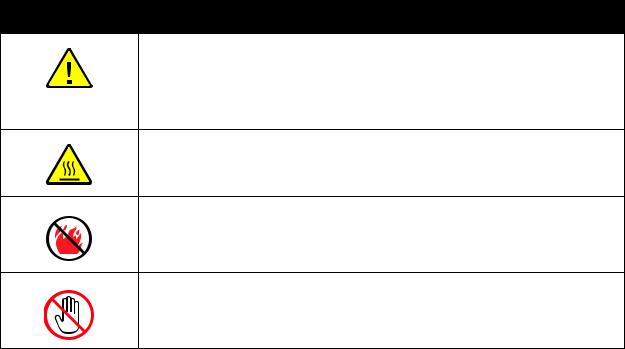
Техника безопасности
Символы на принтере
На принтер нанесены следующие символы.
Символ Описание
Предупреждение или Внимание.
Несоблюдение требований этого предупреждения может привести к серьезной травме и даже к летальному исходу.
Несоблюдение указаний в данном сообщении «Внимание» может привести к причинению вреда имуществу или серьезной травме.
Наружная или внутренняя поверхность принтера может нагреваться. Во избежание травм соблюдайте осторожность.
Не сжигайте данный компонент.
Не касайтесь компонентов с этим символом, так как имеется опасность получения травмы.
|
Цветной принтер Phaser 6000/6010 |
13 |
|
Руководство пользователя |
Техника безопасности
14Цветной принтер Phaser 6000/6010
Руководство пользователя
Обслуживание 2
В этой главе рассматриваются следующие вопросы:
•Чистка принтера на стр. 16
•Замена тонер-картриджей на стр. 19
•Заказ расходных материалов на стр. 22
•Управление принтером на стр. 24
•Проверка счетчика страниц на стр. 28
•Перемещение принтера на стр. 31
|
Цветной принтер Phaser 6000/6010 |
15 |
|
Руководство пользователя |

Обслуживание
Чистка принтера
Данный раздел содержит:
•Общие меры предосторожности на стр. 16
•Чистка наружных поверхностей на стр. 17
•Чистка внутренних частей на стр. 17
Общие меры предосторожности
ВНИМАНИЕ: Не используйте для чистки принтера органические и сильные химические растворители или аэрозольные очистители. Не наносите жидкость непосредственно на поверхности. Используйте материалы и чистящие средства только так, как описано в данном руководстве.
ПРЕДУПРЕЖДЕНИЕ: Храните чистящие материалы в недоступном для детей месте.
ПРЕДУПРЕЖДЕНИЕ: Внутренние детали принтера, особенно фьюзер, могут быть горячими. Соблюдайте осторожность, когда дверцы или крышки принтера открыты.
ПРЕДУПРЕЖДЕНИЕ: Для чистки внешних и внутренних деталей принтера не допускается использование аэрозольных распылителей. Некоторые аэрозольные распылители содержат взрывоопасные смеси и не пригодны для чистки электронных устройств. Использование таких очистителей может привести к взрыву или воспламенению.
ПРЕДУПРЕЖДЕНИЕ: Не снимайте крышки и ограждения, закрепленные винтами. Расположенные за ними детали не предназначены для обслуживания или ремонта пользователями. Не выполняйте действия по обслуживанию, не описанные в документации на принтер.
Чтобы избежать повреждения принтера, соблюдайте следующие правила:
•Не ставьте ничего на принтер.
•Не оставляйте крышки и дверцы открытыми в течение длительного времени, особенно в ярко освещенных помещениях. Воздействие света может привести к повреждению блоков формирования изображения.
•Не открывайте крышки и дверцы во время печати.
•Не наклоняйте принтер во время его работы.
•Не прикасайтесь к электрическим контактам, передачам, ремню и роликам переноса и фьюзеру. Это может привести к повреждению принтера и ухудшению качества печати.
•Прежде чем подключать принтер к сети питания, убедитесь, что установлены на прежнее место все компоненты, которые были сняты во время чистки.
16Цветной принтер Phaser 6000/6010
Руководство пользователя

Обслуживание
Чистка наружных поверхностей
Очищайте принтер снаружи примерно раз в месяц. Протрите компоненты мягкой влажной тканью. Затем протрите другой чистой сухой тканью. В случае плохо смываемых пятен добавьте немного нейтрального моющего средства и осторожно сотрите пятно.
ВНИМАНИЕ: Не распыляйте очиститель непосредственно на поверхность принтера. Жидкий очиститель может попасть внутрь принтера через зазоры и вызвать проблемы. Нельзя применять никакие другие чистящие средства, кроме воды и нейтрального моющего средства.
Чистка внутренних частей
После удаления застрявшей бумаги или замены тонер-картриджей осмотрите внутренние узлы принтера, прежде чем закрывать крышки.
Вытащите все оставшиеся клочки бумаги. Подробные сведения см. Краткое руководство по эксплуатации, раздел по застреванию бумаги.
Удалите всю пыль и пятна с помощью чистой сухой ткани.
ПРЕДУПРЕЖДЕНИЕ: Не касайтесь зоны с наклейками на нагревательном валу и вблизи него во фьюзере. Можно получить ожог. Если лист бумаги намотался на нагревательный вал, не пытайтесь снять его сразу, чтобы не получить ожогов. Выключите принтер и подождите 40 минут, пока остынет фьюзер.
|
Цветной принтер Phaser 6000/6010 |
17 |
|
Руководство пользователя |

Обслуживание
Замена тонер-картриджей
Данный раздел содержит:
•Общие меры предосторожности на стр. 16
•Замена тонер-картриджей на стр. 19
•Утилизация расходных материалов на стр. 21
Общие меры предосторожности
ПРЕДУПРЕЖДЕНИЕ: При замене тонер-картриджей будьте аккуратны, чтобы не просыпать тонер. Если тонер просыпался, избегайте его попадания на одежду и кожу, в глаза и рот. Не вдыхайте тонер.
ПРЕДУПРЕЖДЕНИЕ: Храните тонер-картриджи в недоступном для детей месте. Если ребенок случайно проглотит тонер, он должен его выплюнуть, прополоскать рот водой и выпить воды. Немедленно обращайтесь к врачу.
ПРЕДУПРЕЖДЕНИЕ: Для удаления рассыпавшегося тонера используйте влажную ткань. Не используйте пылесос для сбора рассыпавшегося тонера. Он может воспламениться в пылесосе от искры — тогда произойдет взрыв. Если просыплется много тонера, обращайтесь в местное представительство Xerox®.
ПРЕДУПРЕЖДЕНИЕ: Не бросайте тонер-картриджи в открытый огонь. Оставшийся в картридже тонер может воспламениться и вызвать ожоги или взрыв. По вопросу утилизации отработанных тонер-картриджей, которые больше не нужны, обращайтесь местное
представительство Xerox®.
ПРЕДУПРЕЖДЕНИЕ: Не снимайте крышки и ограждения, закрепленные винтами. Расположенные за ними детали не предназначены для обслуживания или ремонта пользователями. Не выполняйте действия по обслуживанию, не описанные в документации на принтер.
Чтобы избежать повреждения принтера, соблюдайте следующие правила:
•Не ставьте ничего на принтер.
•Не оставляйте крышки и дверцы открытыми в течение длительного времени, особенно в ярко освещенных помещениях. Воздействие света может привести к повреждению блоков формирования изображения.
•Не открывайте крышки и дверцы во время печати.
•Не наклоняйте принтер во время его работы.
•Не прикасайтесь к электрическим контактам, передачам, ремню и роликам переноса и фьюзеру. Это может привести к повреждению принтера и ухудшению качества печати.
•Прежде чем подключать принтер к сети питания, убедитесь, что установлены на прежнее место все компоненты, которые были сняты во время чистки.
18Цветной принтер Phaser 6000/6010
Руководство пользователя
Обслуживание
Замена тонер-картриджей
В принтер устанавливаются четыре тонер-картриджа: голубой (C), пурпурный (M), желтый
(Y) и черный (B).
Сообщение об ошибке для тонер-картриджа на принтере Phaser 6010
Когда заканчивается тонер-картридж, на экране панели управления появляется соответствующее сообщение.
|
Сообщение |
Действие |
|
Замените картридж XXXX |
Тонер в картридже закончился. Замените его новым |
|
тонер-картриджем. |
|
Примечание. Если на принтере выводится сообщение об ошибке для тонер-картриджа, хотя установлены оригинальные картриджи, принтер следует перезагрузить. Сначала убедитесь, что все тонер-картриджи установлены правильно. Затем выключите и снова включите принтер. Если после перезагрузки принтера сообщение об ошибке по-прежнему отображается, установите новый тонер-картридж.
Чтобы избежать перерывов в печати, нужно поддерживать достаточный запас тонера. Подробные сведения см. раздел Когда заказывать расходные материалы на стр. 23.
Сообщение об ошибке для тонер-картриджа на принтере Phaser 6000
Когда требуется замена какого-то тонер-картриджа, на панели управления включается соответствующий индикатор. Светящийся индикатор ошибки указывает наличие неисправности. Мигающий индикатор тонера (C, M, Y или K) показывает, какой тонер следует заменить.
Примечание. Если на панели управления светится индикатор ошибки тонер-картриджа, хотя установлены оригинальные картриджи, принтер следует перезагрузить. Сначала убедитесь, что все тонер-картриджи установлены правильно. Затем выключите и снова включите принтер. Если после перезагрузки принтера индикатор ошибке по-прежнему светится, установите новый тонер-картридж.
Чтобы избежать перерывов в печати, нужно поддерживать достаточный запас тонера. Подробные сведения см. раздел Когда заказывать расходные материалы на стр. 23.
|
Цветной принтер Phaser 6000/6010 |
19 |
|
Руководство пользователя |
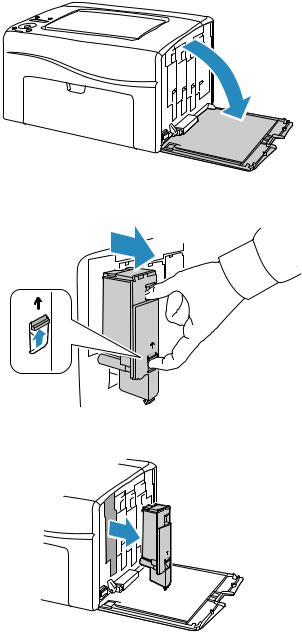
Обслуживание
Замена тонер-картриджей
1.Для сбора тонера постелите несколько листов бумаги справа от принтера.
2.Откройте крышку доступа к тонерам.
p60xx_003
3.Сдвиньте фиксатор тонер-картриджа вверх (см. рисунок).
p60xx_004
4.Аккуратно извлеките картридж.
p60xx_005
Примечания:
•Поместите его на лист бумаги наклейкой вниз.
•Не касайтесь тонера, прилипшего к картриджу.
•Выбросьте использованный картридж вместе с обычным мусором или отдайте его на вторичную переработку. Сведения о переработке расходных материалов см. раздел Утилизация расходных материалов на стр. 21.
20Цветной принтер Phaser 6000/6010
Руководство пользователя
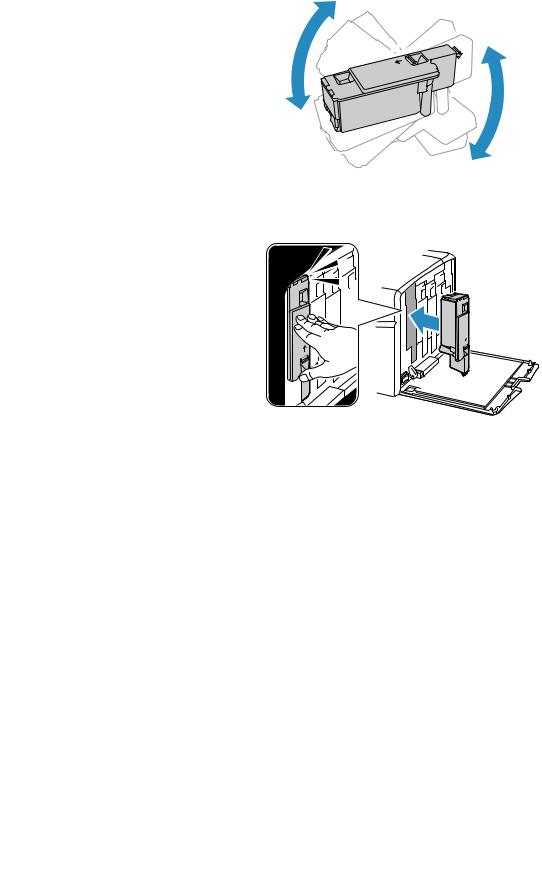
Обслуживание
5.Перед установкой нового тонер-картриджа убедитесь, что его цвет совпадает с цветом снятого картриджа.
6.Снимите упаковку с нового тонер-картриджа.
7.Снимите ленту с выступа на задней стороне тонер-картриджа.
8.Встряхните новый тонер-картридж 5–6 раз для равномерного распределения тонера.
5x
p60xx_011
9.Вставьте картридж в соответствующий слот, совместив его выступ с отверстием. Нажмите на картридж посередине наклейки, чтобы он зафиксировался со щелчком.
010
10. Закройте крышку доступа к тонерам.
Утилизация расходных материалов
Информацию по утилизации расходных материалов можно получить на сайте:
•Принтер Phaser 6000: www.xerox.com/gwa.
•Принтер Phaser 6010: www.xerox.com/gwa.
См. также:
Вторичная переработка и утилизация на стр. 81.
|
Цветной принтер Phaser 6000/6010 |
21 |
|
Руководство пользователя |

Обслуживание
Заказ расходных материалов
Данный раздел содержит:
•Расходные материалы на стр. 22
•Когда заказывать расходные материалы на стр. 23
•Утилизация расходных материалов на стр. 21
Расходные материалы
Расходными считаются такие материалы, запас которых исчерпывается по мере работы принтера. Расходными материалами для данного принтера являются фирменные тонеркартриджи Xerox® (голубой, пурпурный, желтый и черный).
Примечания:
•К каждому тонер-картриджу прилагается инструкция по установке.
•Устанавливайте в принтер только новые картриджи. При установке тонеркартриджа, бывшего в употреблении, показание количества оставшегося тонера может быть неверным.
ВНИМАНИЕ: Использование каких-либо других тонеров, кроме фирменных тонеров Xerox®, может негативно повлиять на качество печати и надежность принтера. Тонеры Xerox® разработаны специально для данных принтеров и изготавливаются при строгом соблюдении всех процедур контроля качества компании Xerox®.
Для заказа расходных материалов обращайтесь в уполномоченный региональный сервисный центр Xerox® или в местное представительство службы по работе с клиентами компании Xerox®, либо посетите веб-сайт по расходным материалам Xerox®:
•Принтер Phaser 6000: www.xerox.com/office/6000supplies
•Принтер Phaser 6010: www.xerox.com/office/6010supplies
Можно также позвонить в службу прямых продаж Xerox® Direct Store по телефону 1-866-495-6286 (США).
22Цветной принтер Phaser 6000/6010
Руководство пользователя

Обслуживание
Когда заказывать расходные материалы
Когда приближается срок замены расходного материала, на панели управления появляется соответствующее предупреждение. Убедитесь, что у вас есть материал для замены. Чтобы избежать перерывов в печати, нужно заказывать расходные материалы заранее, после появления первого предупреждения. Если требуется замена расходных материалов, на панель управления выводится сообщение об ошибке.
ВНИМАНИЕ: Не рекомендуется использовать расходные материалы других производителей. Гарантийные обязательства, соглашения по техническому обслуживанию и гарантия Total Satisfaction Guarantee (Общая гарантия качества) компании Xerox® не распространяются на ущерб, неисправности или снижение производительности, вызванные использованием расходных материалов других производителей. Также они не распространяются на ущерб или снижение производительности, вызванные использованием расходных материалов Xerox®, которые не предназначены для данного принтера. Total Satisfaction Guarantee (Общая гарантия качества) действует в США и Канаде. Гарантийные обязательства за пределами этих стран могут не действовать.
За дополнительной информацией обращайтесь в местное представительство компании.
|
Цветной принтер Phaser 6000/6010 |
23 |
|
Руководство пользователя |
Обслуживание
Управление принтером
Данный раздел содержит:
•Управление принтером посредством Интернет-служб CentreWare IS на стр. 24
•Проверка состояния принтера с помощью Программы настройки принтера на стр. 25
•Оповещение о состоянии принтера по эл. почте на стр. 26
Управление принтером посредством Интернет-службCentreWare IS
Примечание: Раздел предназначен только для принтера Phaser 6010.
Данный раздел содержит:
•Доступ к Интернет-службам CentreWare IS на стр. 24
•Проверка состояния принтера на стр. 24
•Проверка состояния работ печати на стр. 25
•Использование справочной системы в Интернете на стр. 25
Интернет-службы CentreWare IS — это программное обеспечение для администрирования и настройки, установленное на встроенном в принтер веб-сервере.
Подробные сведения см. Краткое руководство по эксплуатации, раздел по Интернет-службам CentreWare IS.
Доступ к Интернет-службам CentreWare IS
Откройте на компьютере веб-браузер, введите в адресную строку IP-адрес принтера и нажмите Ввод или Возврат.
Проверка состояния принтера
1.В окне Интернет-служб CentreWare IS нажмите кнопку Status (Состояние) или откройте вкладку Status (Состояние).
Общие сведения о состоянии принтера включают следующие.
•Состояние готовности принтера к печати — указывается в левой части окна.
•Используемый лоток для бумаги и тип, формат и количество бумаги, а также полный лоток или пустой.
•Полное число отпечатанных страниц.
•Частота обновления информации о состоянии принтера.
2.Чтобы проверить состояние расходных материалов принтера на вкладке «Status», нажмите кнопку Supplies (Расходные материалы).
Состояние расходных материалов в принтере — указывается оставшееся количество тонера в каждом картридже.
24Цветной принтер Phaser 6000/6010
Руководство пользователя
Обслуживание
Проверка состояния работ печати
В Интернет-службах CentreWare IS ведется журнал выполняемых работ печати, в том числе регистрируется название работы, имя пользователя, отправившего работу на печать, состояние работы и т.д. Вы также можете получить список всех работ печати.
1.Чтобы просмотреть состояние работ печати из основного меню Интернет-служб CentreWare IS, нажмите кнопку или откройте вкладку Jobs (Работы).
2.Чтобы просмотреть историю работ на вкладке «Jobs», раскройте папку «History List» (Список журналов) на панели навигации в левой части страницы. Выберите Job History (Журнал работ).
Использование справочной системы в Интернете
Для получения дополнительных сведений о настройке в Интернет-службах CentreWare IS нажмите кнопку Help (Справка). Для получения другой информации о технической поддержке нажмите кнопку или откройте вкладку Support (Поддержка).
Проверка состояния принтера с помощью Программы настройки принтера
Примечание: Программа настройки принтера работает с принтерами Phaser 6000 и Phaser 6010.
Программа настройки принтера автоматически проверяет состояние принтера при отправке работы на печать. Помимо состояния принтера также проверяется формат бумаги в лотке и оставшееся количество тонера в картриджах.
Программу настройки принтера можно запускать следующими способами:
•Дважды щелкнуть пиктограмму Программы настройки принтера на панели задач.
•В меню Пуск выбрать Программы > Офисная печать Xerox > Программа настройки принтера.
Состояние принтера отображается в открывшемся окне «Общее состояние».
Сведения об использовании Программы настройки принтера см. в справке для программы. Чтобы открыть справку, на панели задач правой кнопкой мыши щелкните значок
Программы настройки принтера и выберите пункт Справка.
Дополнительные сведения см. Краткое руководство по эксплуатации для принтера
Phaser 6000/6010.
|
Цветной принтер Phaser 6000/6010 |
25 |
|
Руководство пользователя |
Обслуживание
Оповещение о состоянии принтера по эл. почте
При подключении к принтеру по сети можно настроить отправку отчетов о состоянии принтер по электронной почте. В отчеты включается следующая информация:
•Сетевые настройки принтера.
•Состояние принтера.
•Ошибки, которые могут регистрироваться на принтере.
Настройка оповещений по эл. почте
В Интернет-службах CentreWare IS выполните настройку следующих параметров в зависимости от требований к электронной почте. После настройки параметров на каждой странице необходимо нажимать кнопку Save Changes (Сохранить изменения). Подробные сведения см. справку по Интернет-службам CentreWare IS.
1.Запустите веб-браузер и введите IP-адрес принтера в адресной строке.
2.Откроется страница Интернет-служб CentreWare IS для принтера. Нажмите кнопку
Properties (Свойства).
3.На навигационной панели на левой стороне страницы щелкните ссылку Mail Alerts (Оповещения по электронной почте).
4.На странице «Mail Alerts» установите флажок Enable Mail Alerts (Включить оповещения по эл. почте), если он еще не установлен.
Примечание: Функция оповещения по электронной почты используется только для удаленного отслеживания статуса. Принтер не печатает отправляемые на него сообщения электронной почты.
5.В поле «SysAdmin Mail Address» (Адрес эл. почты почты системного администратора) введите адрес эл. почты для получения оповещений.
6.В разделе «Notification Items» (Пункты оповещения) выберите события, по которым нужно получать уведомления.
7.В окне «Connection Setup» (Настройка подключения) щелкните ссылку Email Settings (Настройки эл. почты).
Откроется страница настроек эл. почты.
26Цветной принтер Phaser 6000/6010
Руководство пользователя
Устранение неисправностей
Цветной принтер Phaser 6000/6010
Руководство пользователя
41
мигают пиктограммы, значит требуется вмешательство пользователя. В следующей
таблице содержатся пиктограммы для ошибок или указание необходимых действий.
Если пиктограмма крупная, значит она светится постоянным светом.
Если пиктограмма мелкая и с лучами, значит она мигает.
Дополнительные коды ошибок для принтера Phaser 6000
Когда на принтере возникает ошибка, включается светоиндикатор ошибки. Когда
включается светоиндикатор ошибки, начинает светиться или мигать другой индикатор,
указывая характер неисправности. Если при включении светоиндикатора ошибки никакой
другой индикатор не включился, закройте заднюю крышку. Если задняя крышка закрыта,
нажмите кнопку OK и удерживайте более 3 секунд. Проверьте, не включилась ли группа
дополнительных светоиндикаторов. Группа дополнительных светоиндикаторов включается
примерно на 3 секунды, затем горит только светоиндикатор ошибки. Нажимайте кнопку OK,
Ошибки и меры по устранению
Код ошибки
Низкий уровень тонера (C, M, Y или K). Закажите тонер указанного
цвета. Принтер может печатать.
Предупреждение по тонеру. Замените тонер-картридж, если это
необходимо. Тонер закончился или картридж неисправен.
Нет тонера или ошибка микросхемы CRUM картриджа.
Переустановите тонер-картридж. Убедитесь, что тонер соответствует
принтеру.
Закройте заднюю крышку. Если задняя крышка закрыта, см. раздел
Дополнительные коды ошибок для принтера Phaser 6000
на стр. 41.
Принтер в ожидании печати второй стороны при выполнении работы
двусторонней печати в ручном режиме. Не меняя ориентацию листов,
переложите бумагу из выходного лотка во входной и нажмите
кнопку OK.
•
Лоток для бумаги пуст. Загрузите бумагу.
•
•
Застревание бумаги. Извлеките застрявшую бумагу из лотка.
Застревание бумаги. Откройте заднюю крышку и извлеките
застрявшую бумагу. Проверьте, не осталось ли в лотке обрывков
бумаги.
Troubleshooting
Name
Icon
Power Saver
Jam
Error
When the printer detects an error, it indicates the error by lighting or blinking the Error indicator light.
When the Error indicator light is activated, one or more of the other symbols activate to indicate the
fault. A blinking Error symbol indicates an error that renders the printer inoperable. Recovery requires
restarting the printer or having the printer serviced. When the Error indicator light is lit solidly, or one or
more of the indicators is on or flashing, the printer requires attention. Use the indicators and the
following table to decode the error and determine the action to take.
If the symbol in the table is bold, it means that the indicator is lit solidly.
If the symbol in the table is smaller with radiating beams, it means that the indicator is flashing.
Error/Action to Take
Toner color is low (C, M, Y, or K). Order more toner of the indicated color. The
printer is still able to print.
Toner warning. Replace the toner cartridge as necessary. Toner color is empty
or the cartridge has an error.
No toner or toner CRUM error. Reseat the toner cartridge. Make sure that the
toner meets printer specifications.
Close the rear cover. If the rear cover is already closed, see
Extended Error Codes
on page 39.
38
Phaser 6000/6010 Color Printer
User Guide
Description
• Indicates the printer is in the Low Power or Sleep mode.
• Flashing indicates that the printer is canceling the current print job.
• Flashing when the Ready light is flashing indicates the printer is
canceling the print job.
Flashing indicates a paper jam in the printer.
• Indicates an error that needs your attention.
• Indicates the printer has a critical error that can only be corrected by
restarting the printer or by calling for service.
Phaser 6000 Printer
Error Code














